Canon C3125i User Manual [ru]
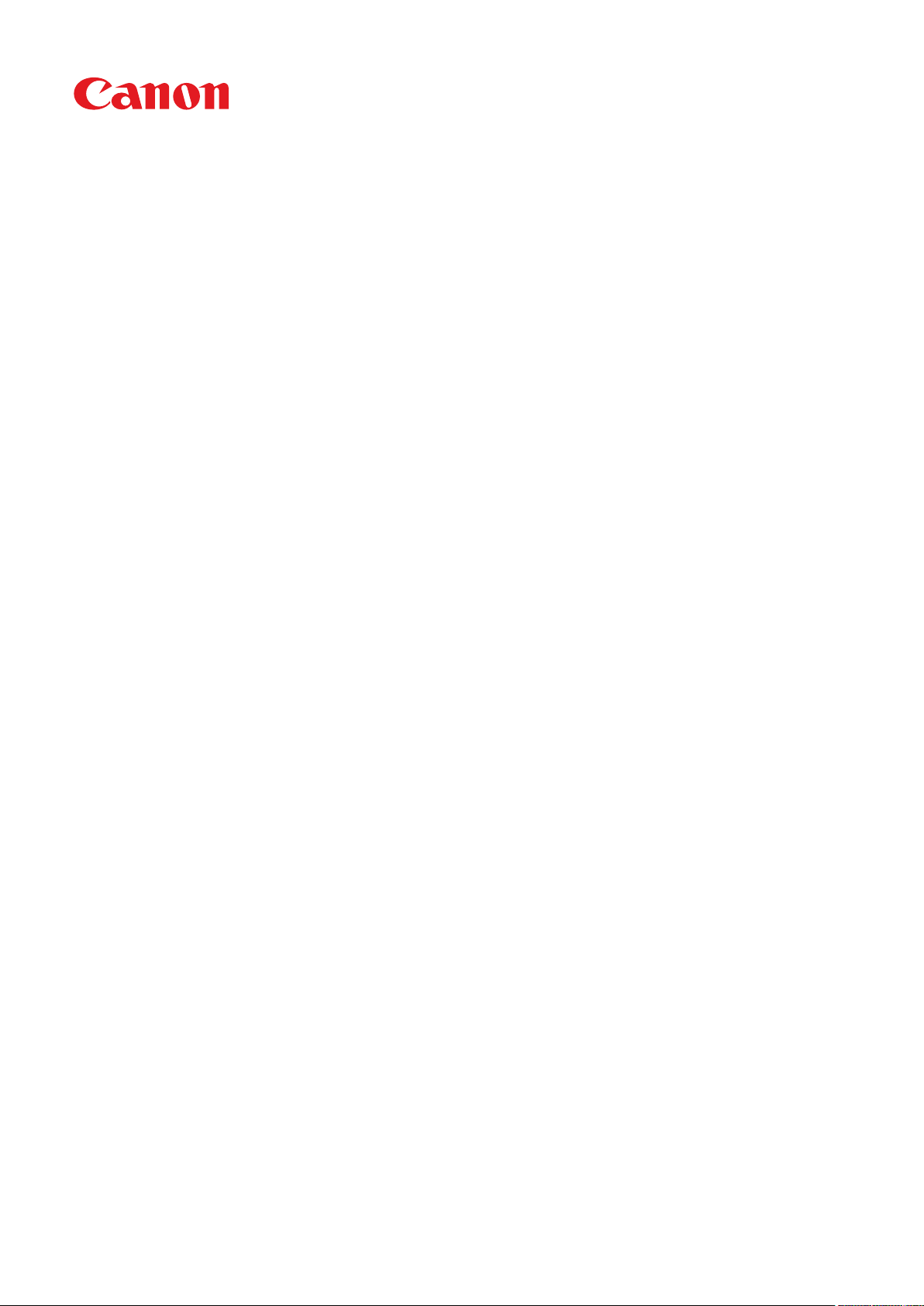
imageRUNNER
C3125i
Рук
оводство пользователя
USRMA-5067-00 2019-12 ru Copyright CANON INC. 2019
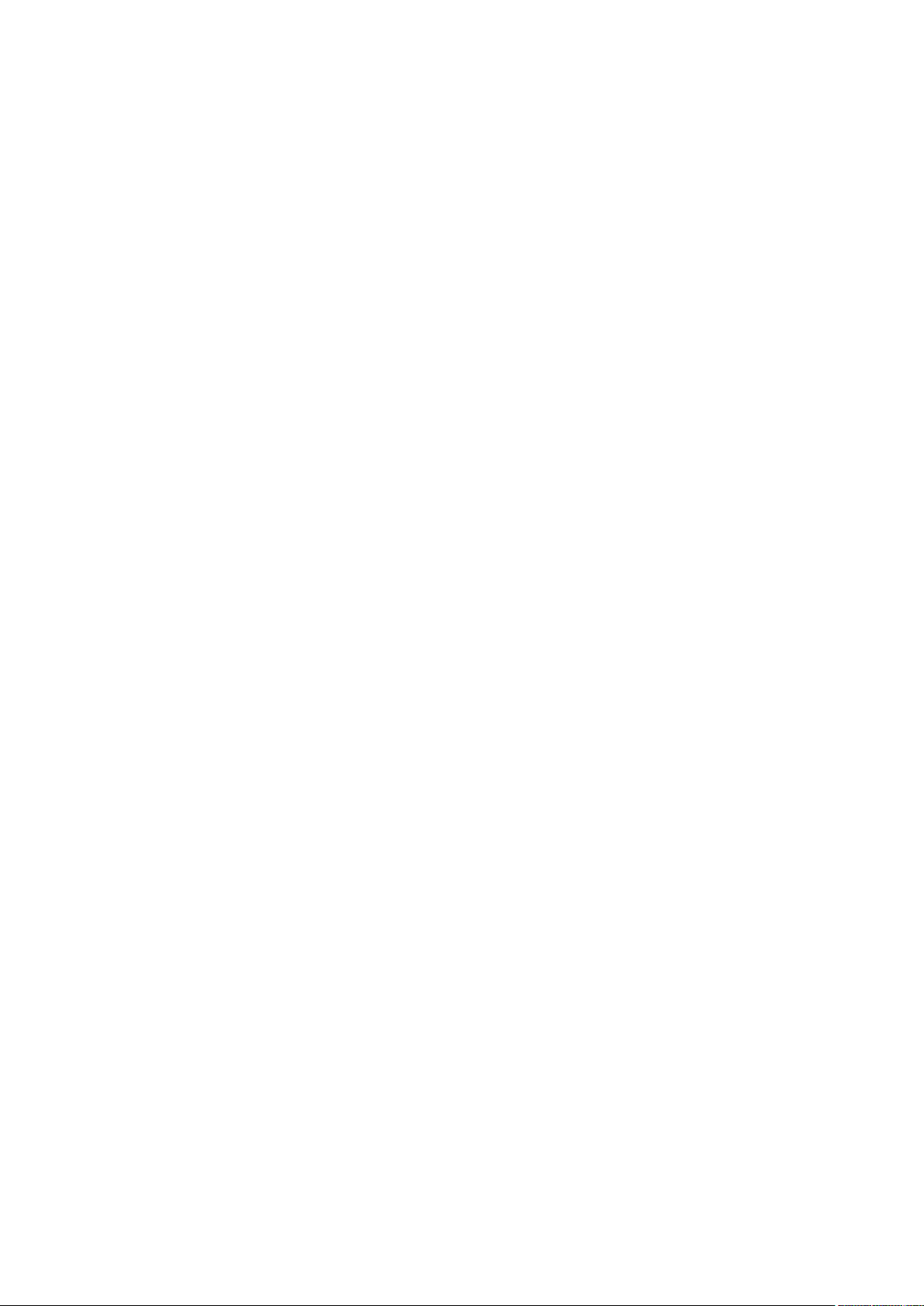
Содержание
Подг
отовка к работе ................................................................................................................................ 3
Обязательная подготовка аппарата к работе ......................................................................................................... 4
Предотвращение несанкционированного доступа ................................................................................................ 6
Подготовка аппарата к работе с помощью программы начальной установки ...................................................... 8
Настройка даты и времени ................................................................................................................................... 11
Настройка сетевой среды ..................................................................................................................................... 13
Выбор проводной или беспроводной локальной сети ........................................................................................ 15
Подключение к проводной локальной сети ........................................................................................................ 16
Подключение к беспроводной локальной сети ................................................................................................... 17
Настройка подключения с помощью функции WPS (режим нажатия кнопки) ................................................. 19
Настройка подключения с помощью функции WPS (режим PIN-кода) ............................................................ 21
Настройка подключения с помощью выбора беспроводного маршрутизатора .............................................. 23
Настройка подключения путем детального задания параметров .................................................................. 26
Проверка SSID и ключа сети ........................................................................................................................ 29
Настройка IP-адреса .......................................................................................................................................... 30
Настройка адреса IPv4 ................................................................................................................................. 31
Настройка адресов IPv6 ............................................................................................................................... 34
Просмотр параметров сети ................................................................................................................................ 37
Настройка параметров связи с помощью компьютера ........................................................................................ 39
Настройка протоколов печати и функций WSD ............................................................................................. 40
Настройка портов принтера ........................................................................................................................ 43
Настройка сервера печати .......................................................................................................................... 47
Настройка аппарата для сетевой среды .............................................................................................................. 50
Настройка параметров Ethernet ................................................................................................................... 51
Изменение максимального блока передачи ................................................................................................. 53
Настройка времени ожидания при подключении к сети ............................................................................... 54
Настройка DNS ............................................................................................................................................ 55
Настройка SMB ........................................................................................................................................... 59
Настройка WINS .......................................................................................................................................... 61
Регистрация серверов LDAP ......................................................................................................................... 63
Мониторинг и контроль аппарата с помощью SNMP .................................................................................... 69
Другие параметры сети ............................................................................................................................... 73
Установка драйверов ............................................................................................................................................ 78
Настройка исходных параметров для выполнения функций факса .................................................................... 79
Определение используемого режима приема факса ........................................................................................... 80
Регистрация номера факса и имени устройства .................................................................................................. 81
Выбор режима приема ...................................................................................................................................... 82
Подключение телефонной линии ...................................................................................................................... 83
Настройки параметров сканирования ................................................................................................................. 84
Подготовка к использованию устройства в качестве сканера .............................................................................. 85
Процедура настройки для отправки электронной почты или отправки и приема интернет-факсов ...................... 86
Настройка параметров связи электронной почты/интернет-факса ................................................................ 87
Процедура установки общей папки в качестве места для сохранения ................................................................. 91
I
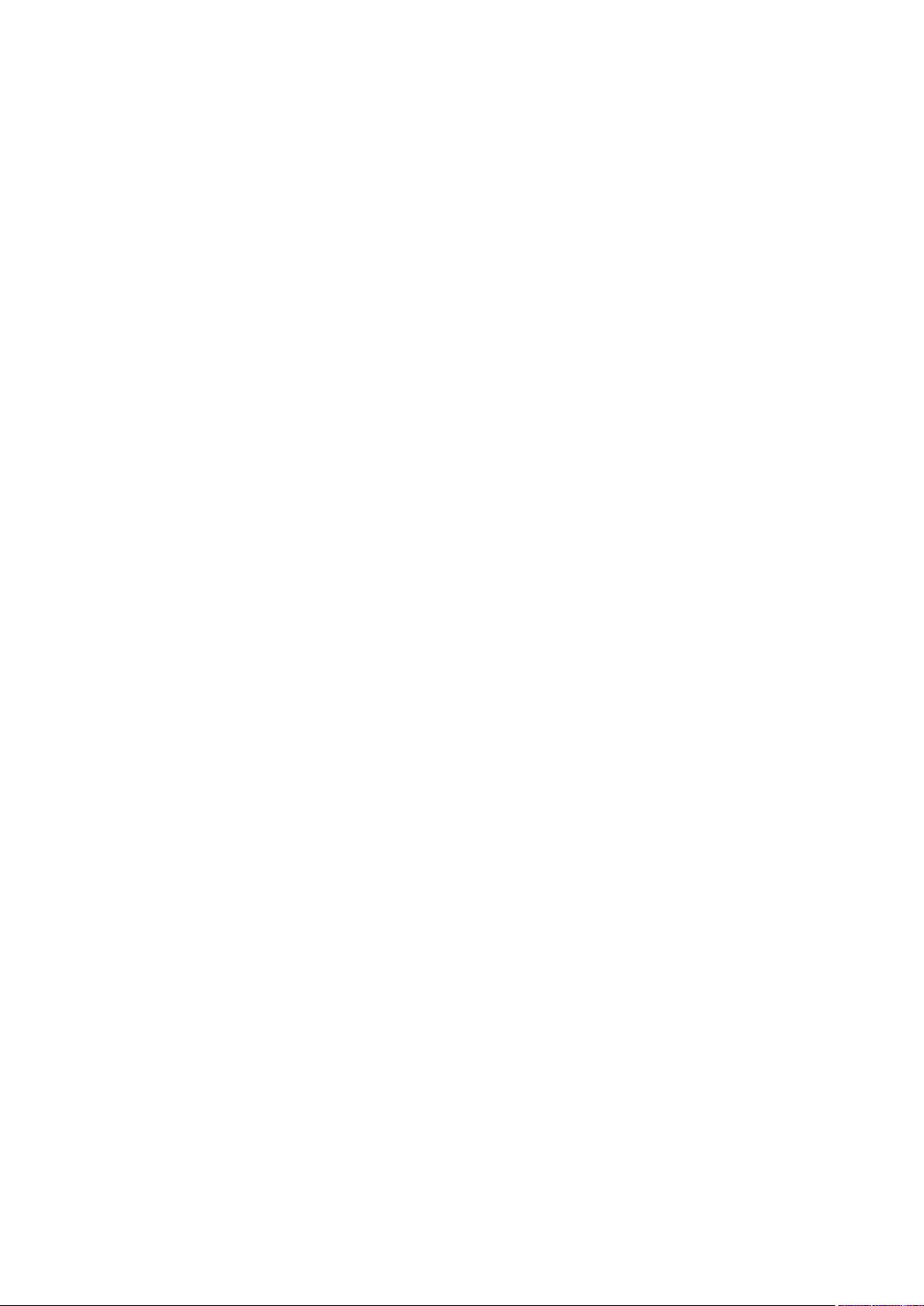
Процедура задания сервера FTP в качестве места для сохранения ......................................................................
92
Основные операции .............................................................................................................................. 95
Компоненты и их назначение ............................................................................................................................... 99
Передняя сторона ........................................................................................................................................... 100
Боковая сторона ............................................................................................................................................. 104
Внутренние компоненты ................................................................................................................................. 105
Устройство подачи .......................................................................................................................................... 106
Универсальный лоток ..................................................................................................................................... 108
Кассета для бумаги .......................................................................................................................................... 109
Панель управления ......................................................................................................................................... 111
Включение аппарата .......................................................................................................................................... 113
Выключение аппарата .................................................................................................................................... 114
Выключение питания в определенное время ............................................................................................. 115
Использование панели управления ................................................................................................................... 117
Основные экраны ........................................................................................................................................... 118
Экран Главный .......................................................................................................................................... 119
Экран <Монитор сост.> .............................................................................................................................. 122
Отображение сообщений .......................................................................................................................... 124
Основные операции ....................................................................................................................................... 125
Ввод текста ..................................................................................................................................................... 128
Вход в систему аппарата ..................................................................................................................................... 130
Размещение оригиналов .................................................................................................................................... 132
Загрузка бумаги .................................................................................................................................................. 138
Основной способ загрузки бумаги ................................................................................................................... 140
Загрузка конвертов ......................................................................................................................................... 146
Загрузка уже отпечатанной бумаги .................................................................................................................. 153
Указание формата и типа бумаги ..................................................................................................................... 157
Определение размера и типа бумаги в лотке ............................................................................................. 158
Определение размера и типа бумаги в универсальном лотке ..................................................................... 161
Регистрация избранного формата и типа бумаги для универсального лотка ............................................... 164
Фиксирование формата и типа бумаги для использования в универсальном лотке ..................................... 167
Регистрация пользовательского формата бумаги ....................................................................................... 170
Ограничение форматов бумаги, отображаемых для универсального лотка ................................................. 171
Автоматический выбор подходящего источника бумаги для каждой функции ............................................. 172
Задание автоматического определения формата для кассеты для бумаги ................................................... 173
Различие бумаги A5R/STMTR ...................................................................................................................... 174
Настройка дисплея ............................................................................................................................................. 175
Настройка экрана Главный .............................................................................................................................. 176
Регистрация часто используемых параметров ................................................................................................. 179
Изменение параметров по умолчанию для функций ........................................................................................ 181
Настройка звуковых сигналов ............................................................................................................................ 183
Переход в спящий режим ................................................................................................................................... 185
Установка времени автоматического отключения ............................................................................................ 187
Регистрация адресатов ....................................................................................................................................... 188
II
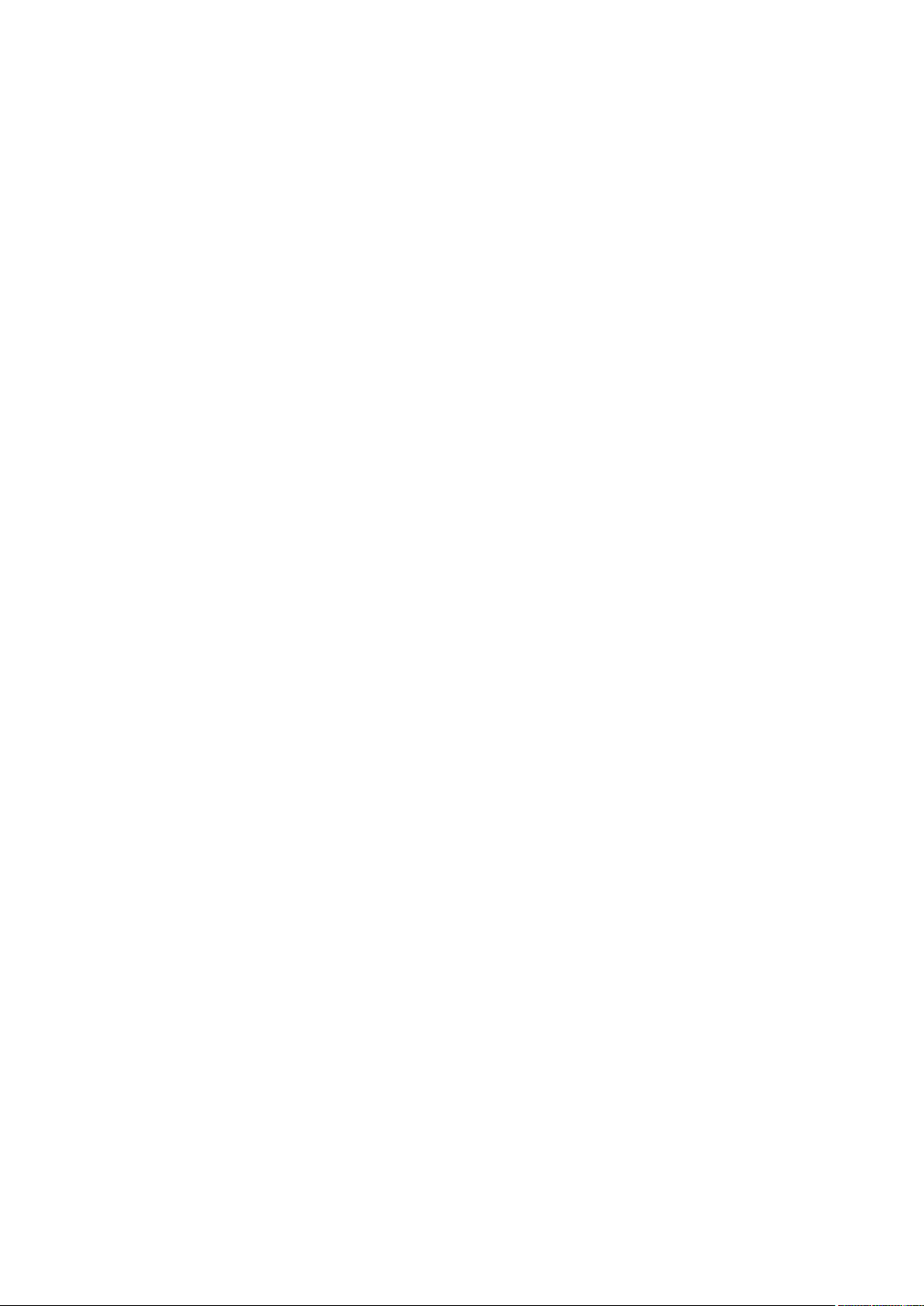
Регистрация адресатов в адресной книге .........................................................................................................
Регистрация нескольких адресатов в качестве группы ............................................................................... 193
Редактирование зарегистрированных адресатов в адресной книге ............................................................ 195
190
Копирование .............................................................................................................................................. 197
Экран основных функций копирования ............................................................................................................. 199
Основные операции копирования ..................................................................................................................... 201
Отмена копирования ...................................................................................................................................... 207
Проверка состояния и журнала копирования ................................................................................................... 208
Улучшение или настройка качества копии ....................................................................................................... 210
Выбор типа оригинала для копирования ......................................................................................................... 211
Настройка резкости копирования .................................................................................................................... 212
Удаление темных краев при копировании (стирание рамки) ............................................................................ 213
Настройка цвета ............................................................................................................................................. 215
Полезные функции копирования ....................................................................................................................... 217
Копирование нескольких документов на одном листе (N на 1) .......................................................................... 218
Копирование оригиналов с разворотом страниц на двух отдельных страницах ................................................. 219
Совместное копирование оригиналов различных форматов (оригиналы различных форматов) ........................ 220
Конечная обработка путем сортировки или группирования копий ................................................................... 221
Конечная обработка с помощью степлера ....................................................................................................... 223
Получение копий ИД-карты ............................................................................................................................. 224
Отправка факсов .................................................................................................................................... 226
Экран основных функций факса ......................................................................................................................... 229
Основные операции для отправки факсов ......................................................................................................... 230
Отмена отправки факса ................................................................................................................................... 238
Прием факсов ..................................................................................................................................................... 239
Полезные функции для отправки факсов .......................................................................................................... 243
Повторный вызов ранее использовавшихся настроек для отправки (повторный вызов настроек) ...................... 244
Отправка факса после телефонного вызова (отправка в ручном режиме) .......................................................... 247
Сохранение копии отправленного оригинала .................................................................................................. 249
Различные способы получения .......................................................................................................................... 251
Сохранение принятых документов в памяти аппарата (прием в память) ........................................................... 252
Автоматическая переадресация принятых документов .................................................................................... 255
Проверка статуса и журнала отправленных и полученных документов ........................................................... 258
Отправка факсов с компьютера (факсимильная связь с помощью компьютера) .............................................. 260
Отправка факсов с компьютера ....................................................................................................................... 261
Использование интернет-факса (интернет-факс) ............................................................................................... 263
Отправка И-факсов ......................................................................................................................................... 264
Получение И-факсов ....................................................................................................................................... 271
Печать ............................................................................................................................................................... 273
Печать с компьютера .......................................................................................................................................... 274
Отмена печати ................................................................................................................................................ 276
III
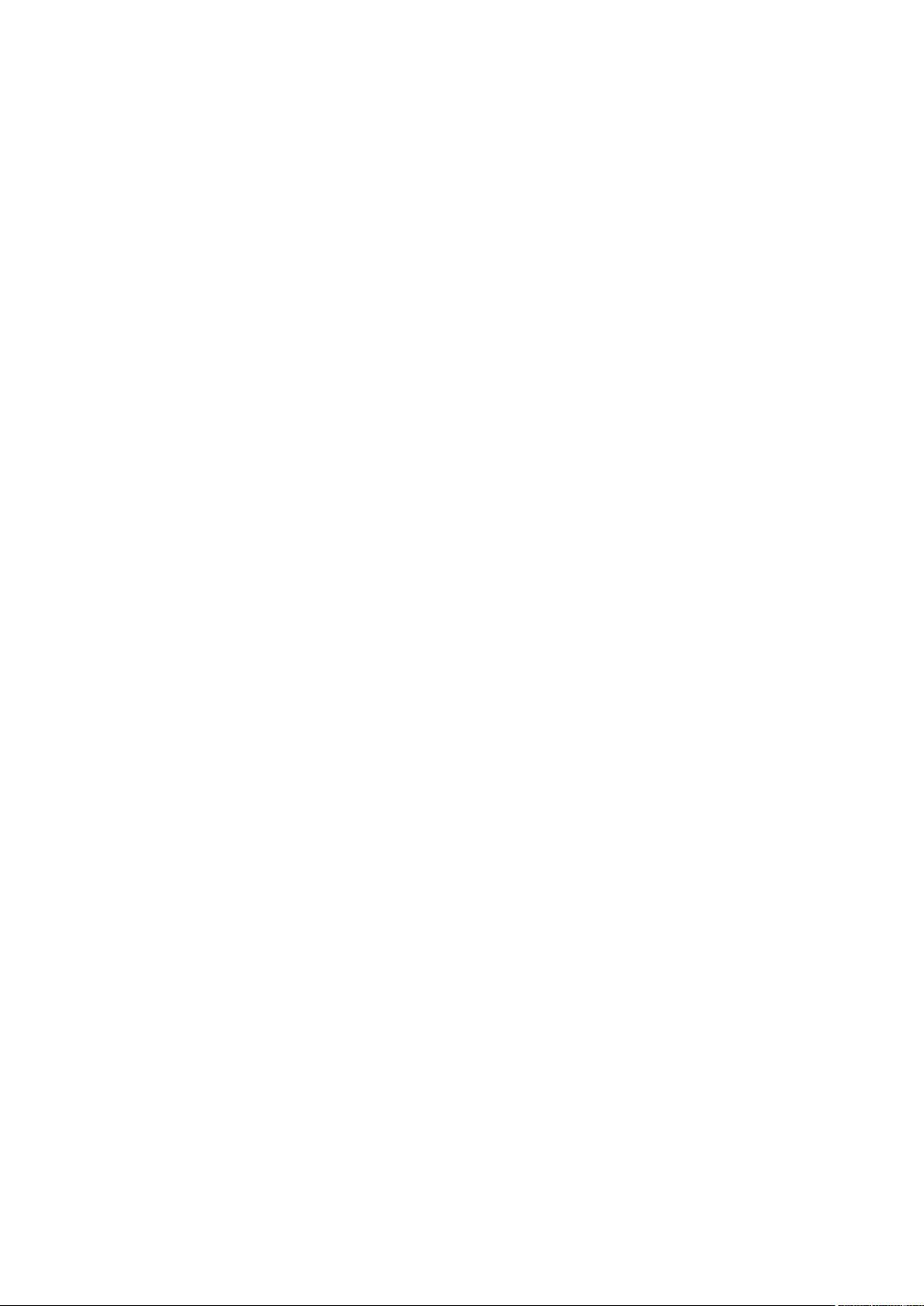
Проверка состояния и журнала печати ............................................................................................................
Различные способы печати ................................................................................................................................ 281
Печать документа с вводом PIN-кода (Защищенная печать) .............................................................................. 282
Печать с помощью функции Защищенная печать ...................................................................................... 283
Печать с запоминающего устройства USB (печать с внешнего запоминающего устройства) .............................. 286
279
Сканирование ........................................................................................................................................... 296
Экран основных функций сканирования ........................................................................................................... 298
Основные операции сканирования .................................................................................................................... 301
Сканирование и сохранение в компьютер ....................................................................................................... 302
Сохранение данных на запоминающее устройство USB .................................................................................... 304
Отправка данных по электронной почте или сохранение данных в общей папке или на FTP-сервере ................. 308
Отмена отправки документов .......................................................................................................................... 317
Проверка состояния и журнала для отсканированных оригиналов ................................................................... 318
Четкое сканирование документов ..................................................................................................................... 320
Настройка качества изображения .................................................................................................................... 321
Настройка плотности ...................................................................................................................................... 322
Настройка резкости при сканировании (параметр «Резкость») .......................................................................... 323
Совместное сканирование оригиналов различных форматов (оригиналы различных форматов) ....................... 325
Полезные функции сканирования ..................................................................................................................... 326
Повышение защищенности электронных файлов ............................................................................................ 327
Балансировка размера файла и качества изображения .................................................................................... 330
Повторный вызов ранее использовавшихся параметров для отправки или сохранения (повторный вызов
параметров) ................................................................................................................................................... 331
Указание параметров электронной почты ....................................................................................................... 334
Использование компьютера для сканирования (удаленное сканирование) ..................................................... 337
Сканирование документов из приложения ...................................................................................................... 338
Использование ScanGear MF ........................................................................................................................... 340
С помощью WSD ............................................................................................................................................. 341
Сканирование оригиналов с помощью функции WSD (функция «Сканирование WSD») ................................ 343
Подключение к мобильным устройствам .................................................................... 347
Подключение мобильных устройств .................................................................................................................. 348
Подключение через маршрутизатор беспроводной сети (подключение по локальной сети) .............................. 349
Подключение напрямую (в режиме точки доступа) ........................................................................................... 351
Работа с аппаратом из приложений ................................................................................................................... 355
Использование AirPrint ....................................................................................................................................... 357
Печать с помощью AirPrint .............................................................................................................................. 362
Сканирование с помощью AirPrint ................................................................................................................... 365
Отправка факсов с помощью AirPrint ............................................................................................................... 367
Если не удается воспользоваться функцией AirPrint .......................................................................................... 369
Использование виртуального принтера Google ................................................................................................. 370
Печать с помощью Default Print Service (Android) ............................................................................................... 373
Дистанционное управление аппаратом ............................................................................................................. 374
IV
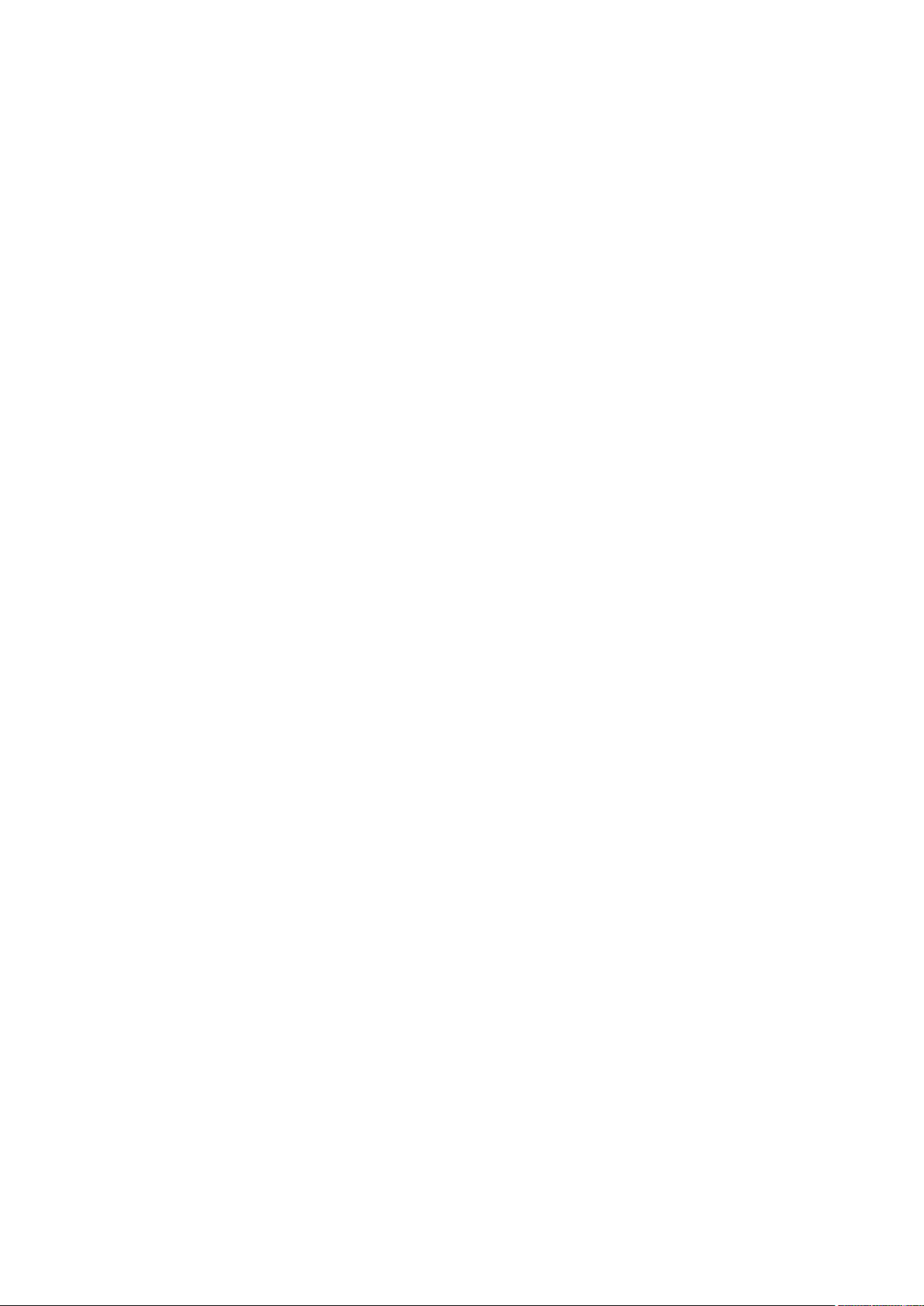
Управление аппаратом .................................................................................................................... 377
Настройка прав доступа ..................................................................................................................................... 379
Настройка ИД и PIN-кода администратора системы .......................................................................................... 380
Настройка управления ИД отдела .................................................................................................................... 382
Настройка PIN для Удаленного ИП ................................................................................................................... 389
Аутентификация сервера LDAP ........................................................................................................................ 391
Настройка параметров защиты сети .................................................................................................................. 395
Ограничение связи посредством брандмауэра ................................................................................................. 397
Указание IP-адресов для параметров брандмауэра ..................................................................................... 398
Указание MAC-адресов для параметров брандмауэра ................................................................................. 401
Изменение номеров портов ............................................................................................................................ 404
Настройки прокси ........................................................................................................................................... 406
Настройка ключа и сертификата для TLS .......................................................................................................... 408
Создание ключа и сертификата для связи с сетью ...................................................................................... 411
Создание ключа и запроса на подпись сертификата (CSR) ........................................................................... 414
Регистрация ключа и сертификата для связи с сетью .................................................................................. 418
Настройка параметров IPSec ........................................................................................................................... 420
Настройка параметров аутентификации IEEE 802.1X ......................................................................................... 427
Ограничение функций аппарата ........................................................................................................................ 431
Ограничение доступа к адресной книге и функциям передачи ......................................................................... 433
Ограничение использования адресной книги ............................................................................................ 434
Ограничение круга адресатов ................................................................................................................... 436
Ограничение функций отправки факсов .................................................................................................... 438
Ограничение печати с компьютера ................................................................................................................. 440
Ограничение функций USB .............................................................................................................................. 441
Отключение соединения HTTP ......................................................................................................................... 443
Отключение Удаленного ИП ............................................................................................................................ 444
Повышение уровня защиты документов ........................................................................................................... 445
Создание ключа подписи устройства ............................................................................................................... 446
Управление аппаратом с компьютера (функция «Удаленный ИП») ................................................................... 447
Запуск Удаленному ИП .................................................................................................................................... 448
Проверка состояния и журналов ...................................................................................................................... 452
Настройка параметров меню с помощью Удаленного ИП ................................................................................. 457
Регистрация адресатов с помощью Удаленного ИП .......................................................................................... 460
Политика безопасности ................................................................................................................................... 464
Импорт или экспорт данных параметров ......................................................................................................... 470
Обновление встроенного программного обеспечения ...................................................................................... 474
Инициализация настроек ................................................................................................................................... 476
Список меню настройки ................................................................................................................. 479
<Настройки> ....................................................................................................................................................... 480
<Настройки отображения> .............................................................................................................................. 481
<Английская раскладка клавиатуры> ................................................................................................................ 484
<Настройки таймера/энергосбережения> ........................................................................................................ 485
V
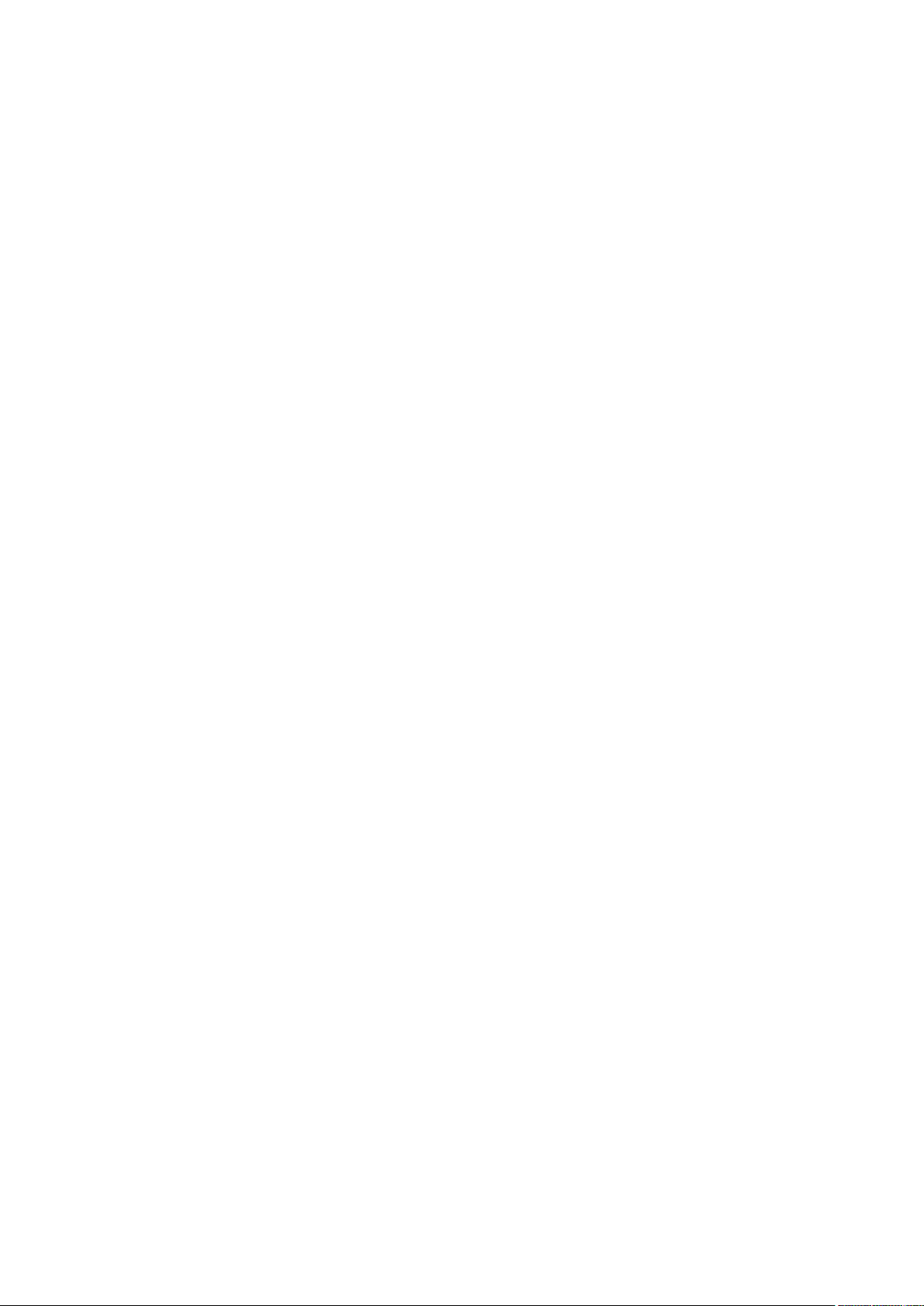
<Сеть>
<Внешний интерфейс> .................................................................................................................................... 504
<Специальные возможности> ......................................................................................................................... 505
<Настройка/Обслуживание> ............................................................................................................................... 506
<Настройка качества изображения> ................................................................................................................ 507
<Настройка действия> ..................................................................................................................................... 510
<Обслуживание> ............................................................................................................................................. 511
<Настройки функций> ........................................................................................................................................ 512
<Общее> ........................................................................................................................................................ 513
<Копия> .......................................................................................................................................................... 523
<Принтер> ...................................................................................................................................................... 527
<Отправка> ..................................................................................................................................................... 572
<Принять/Переадресация> .............................................................................................................................. 586
<Хранение/доступ к файлам> ........................................................................................................................... 593
<Защищенная печать> .................................................................................................................................... 601
<Настройка параметров адресата> ..................................................................................................................... 602
<Настройки управления> .................................................................................................................................... 603
<Управление пользователями> ....................................................................................................................... 604
............................................................................................................................................................ 490
<Управление устройством> ............................................................................................................................. 605
<Лицензия/другое> ......................................................................................................................................... 608
<Управление данными> .................................................................................................................................. 610
<Настройки защиты> ...................................................................................................................................... 612
Техническое обслуживание ........................................................................................................ 615
Регулярная чистка .............................................................................................................................................. 617
Очистка корпуса ............................................................................................................................................. 618
Чистка стекла экспонирования ........................................................................................................................ 619
Чистка устройства подачи ............................................................................................................................... 621
Очистка внутренних деталей аппарата ............................................................................................................ 626
Выполнение специальной очистки .................................................................................................................. 627
Чистка пылезащитного стекла ......................................................................................................................... 628
Замена картриджа с тонером ............................................................................................................................. 630
Замена контейнера для отходов тонера ............................................................................................................. 634
Пополнение запаса скрепок (дополнительно) .................................................................................................... 638
Пополнение запаса скрепок во внутреннем финишере .................................................................................... 639
Замена узла барабана ......................................................................................................................................... 641
Проверка оставшегося количества расходных материалов .............................................................................. 645
Настройка качества печати ................................................................................................................................ 647
Настройка градации ........................................................................................................................................ 648
Корректировка неравномерной плотности ...................................................................................................... 652
Коррекция «Несовпадения цветов при печати» ................................................................................................ 656
Настройка значений для воспроизведения цветов текста на цветных документах ............................................. 657
Сокращение объема используемого тонера при цветной печати ...................................................................... 659
Исправление неравномерности заполненной области ..................................................................................... 660
VI
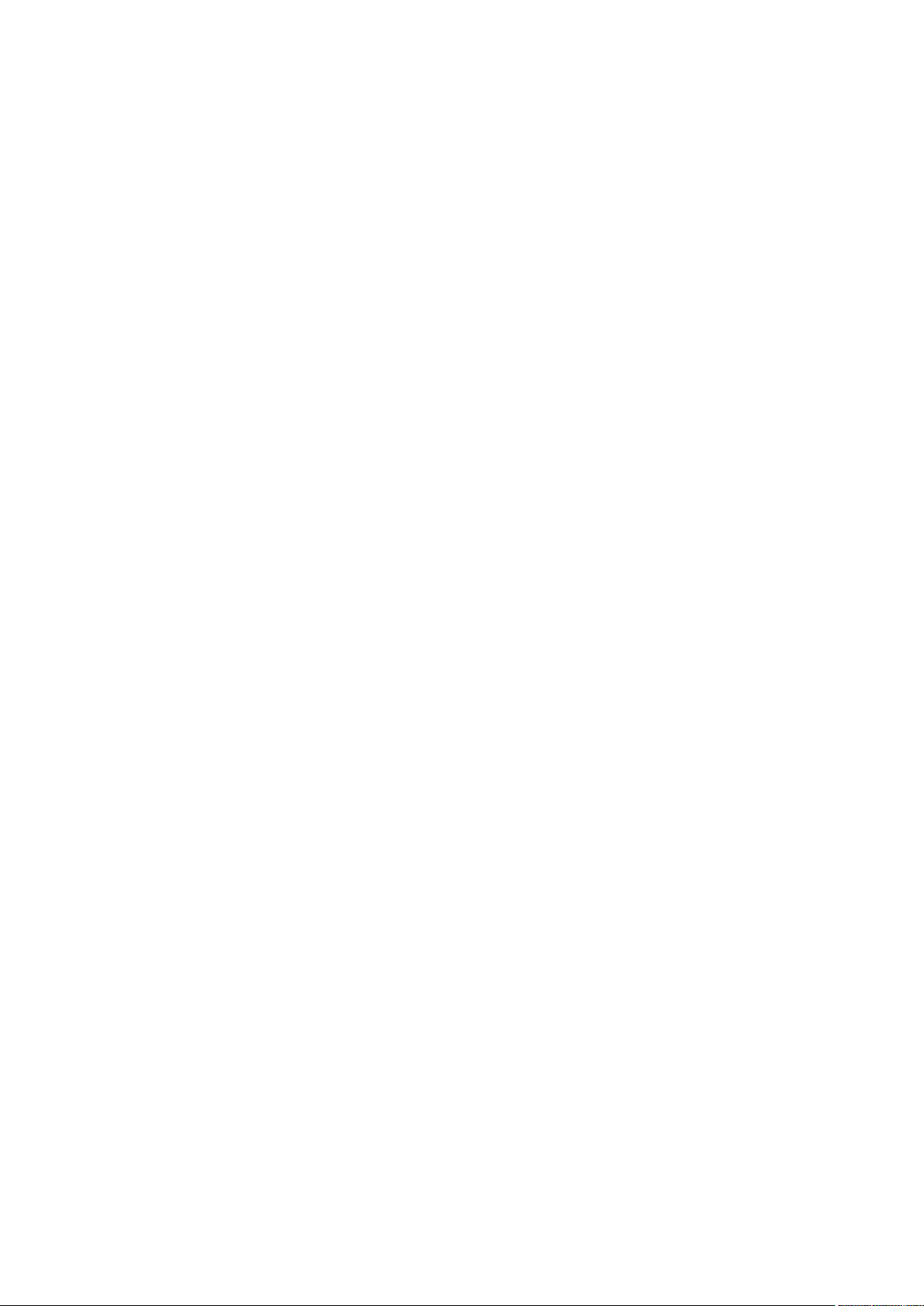
Просмотр значения счетчика .............................................................................................................................
Печать отчетов и списков ................................................................................................................................... 662
Запасные части ................................................................................................................................................... 667
661
Поиск и устранение неисправностей ................................................................................ 671
Распространенные проблемы ............................................................................................................................. 672
Проблемы, связанные с настройкой ................................................................................................................ 673
Неполадки при копировании/печати ............................................................................................................... 677
Проблемы с результатами печати .................................................................................................................... 680
Проблемы с факсом/телефонией ..................................................................................................................... 684
Отображается сообщение или номер, начинающийся с символа «#» (код ошибки) ........................................ 686
Отображается сообщение о необходимости связаться с местным авторизованным дилером Canon ................... 687
Действия при разных сообщениях ................................................................................................................... 688
Действия при разных кодах ошибки ................................................................................................................ 705
Устранение замятия бумаги ............................................................................................................................... 716
Замятие бумаги в устройстве подачи ............................................................................................................... 719
Замятие бумаги в основном аппарате .............................................................................................................. 722
Замятие бумаги в источнике бумаги ................................................................................................................ 727
Замятие бумаги в финишере (дополнительно) ................................................................................................. 731
Замятие бумаги во внутреннем финишере ................................................................................................ 732
Удаление застрявших скрепок (дополнительно) ............................................................................................... 734
Застревание скрепок во внутреннем финишере ............................................................................................... 735
Приложение ................................................................................................................................................ 740
Программное обеспечение независимых разработчиков ................................................................................. 742
Ключевые характеристики ................................................................................................................................. 743
Забота об окружающей среде и экономия средств ............................................................................................ 744
Повышение производительности .................................................................................................................... 746
Переход на цифровые технологии ................................................................................................................... 748
Другие функции .............................................................................................................................................. 750
Технические характеристики ............................................................................................................................. 753
Основной блок ............................................................................................................................................... 754
Устройство подачи .......................................................................................................................................... 757
Разрешенная бумага ....................................................................................................................................... 759
Cassette Feeding Unit-AP ................................................................................................................................... 766
Media Adjustment kit-A ..................................................................................................................................... 767
Inner Finisher-K ................................................................................................................................................ 768
Inner 2way Tray-J .............................................................................................................................................. 770
Copy Tray-J ...................................................................................................................................................... 771
Copy Card Reader ............................................................................................................................................. 772
Факсимильная плата Super G3 ......................................................................................................................... 773
Функция «Отправить» ..................................................................................................................................... 774
Функции принтера .......................................................................................................................................... 776
Функции управления ...................................................................................................................................... 778
VII
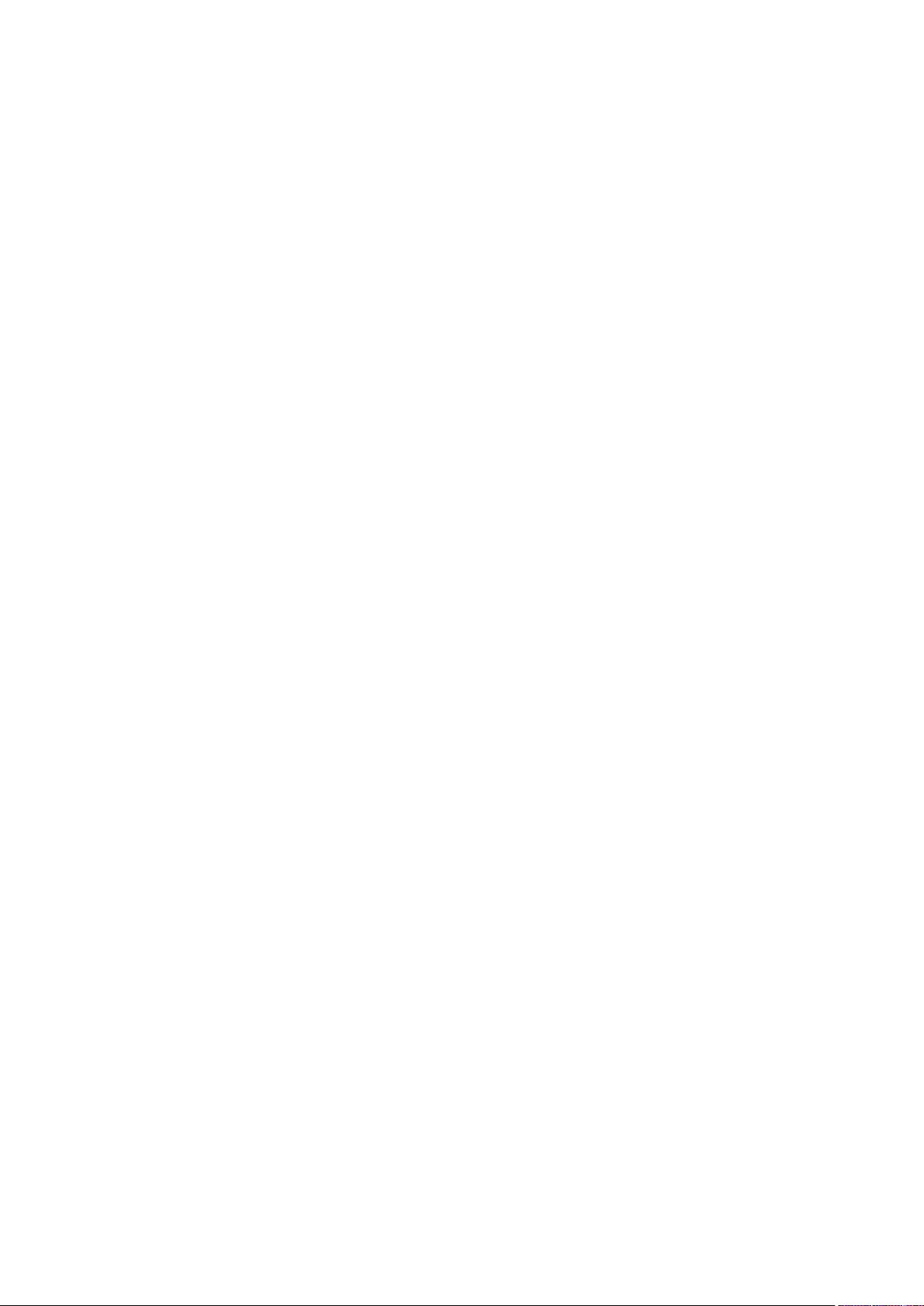
Операционная система ...................................................................................................................................
Сетевое окружение ......................................................................................................................................... 782
Параметры .......................................................................................................................................................... 783
Дополнительное оборудование ....................................................................................................................... 785
Cassette Feeding Unit-AP ............................................................................................................................. 788
Media Adjustment kit-A ............................................................................................................................... 789
Inner Finisher-K .......................................................................................................................................... 790
Inner 2way Tray-J ........................................................................................................................................ 801
Copy Tray-J ................................................................................................................................................ 802
Platen Cover-Y ............................................................................................................................................ 803
ADF Access Handle-A .................................................................................................................................. 804
Дополнительные модули системы ................................................................................................................... 805
Copy Card Reader ....................................................................................................................................... 806
Руководства и их содержание ............................................................................................................................ 808
Использование Руководство пользователя ....................................................................................................... 809
Структура экрана документа Руководство пользователя ................................................................................... 810
Просмотр документа Руководство пользователя .............................................................................................. 814
Основные операции в среде Windows ................................................................................................................. 816
780
Примечание ........................................................................................................................................................ 825
VIII
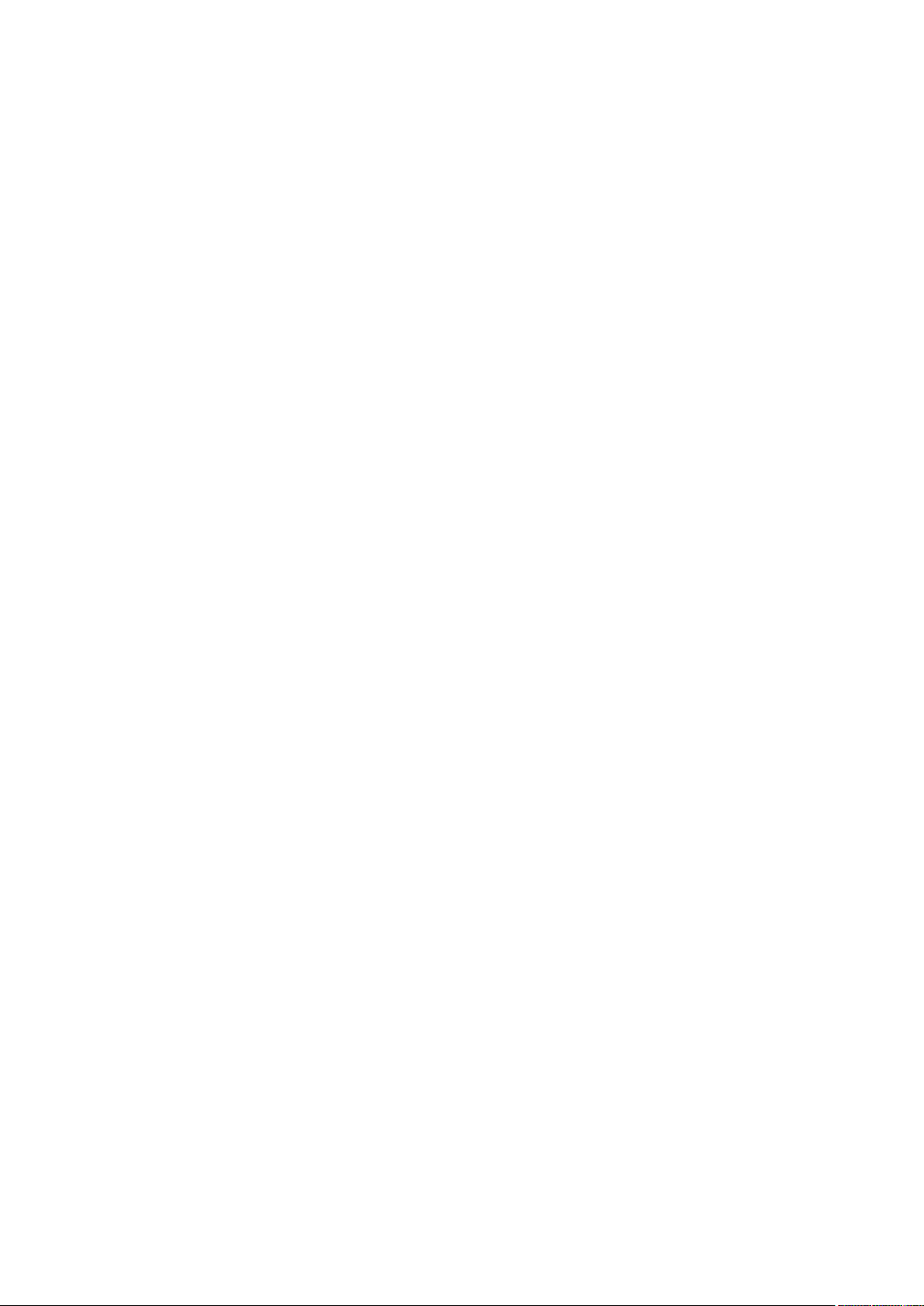
Подготовка к работе
Подготовка к работе
Подготовка к работе ......................................................................................................................................
Обязательная подготовка аппарата к работе ................................................................................................. 4
Предотвращение несанкционированного доступа ....................................................................................... 6
Подготовка аппарата к работе с помощью программы начальной установки ........................................ 8
Настройка даты и времени ............................................................................................................................. 11
Настройка сетевой среды ................................................................................................................................ 13
Выбор проводной или беспроводной локальной сети .............................................................................. 15
Подключение к проводной локальной сети ............................................................................................... 16
Подключение к беспроводной локальной сети .......................................................................................... 17
Настройка подключения с помощью функции WPS (режим нажатия кнопки) .................................. 19
Настройка подключения с помощью функции WPS (режим PIN-кода) ............................................... 21
Настройка подключения с помощью выбора беспроводного маршрутизатора ............................... 23
Настройка подключения путем детального задания параметров ...................................................... 26
Проверка SSID и ключа сети .................................................................................................................. 29
Настройка IP-адреса ..................................................................................................................................... 30
Настройка адреса IPv4 ........................................................................................................................... 31
Настройка адресов IPv6 ......................................................................................................................... 34
Просмотр параметров сети .......................................................................................................................... 37
3
Настройка параметров связи с помощью компьютера ............................................................................. 39
Настройка протоколов печати и функций WSD ................................................................................... 40
Настройка портов принтера .................................................................................................................. 43
Настройка сервера печати .................................................................................................................... 47
Настройка аппарата для сетевой среды ...................................................................................................... 50
Настройка параметров Ethernet ............................................................................................................ 51
Изменение максимального блока передачи ....................................................................................... 53
Настройка времени ожидания при подключении к сети .................................................................... 54
Настройка DNS ....................................................................................................................................... 55
Настройка SMB ....................................................................................................................................... 59
Настройка WINS ..................................................................................................................................... 61
Регистрация серверов LDAP .................................................................................................................. 63
Мониторинг и контроль аппарата с помощью SNMP .......................................................................... 69
Другие параметры сети ......................................................................................................................... 73
Установка драйверов ....................................................................................................................................... 78
Настройка исходных параметров для выполнения функций факса ........................................................ 79
Определение используемого режима приема факса ................................................................................. 80
Регистрация номера факса и имени устройства ......................................................................................... 81
1
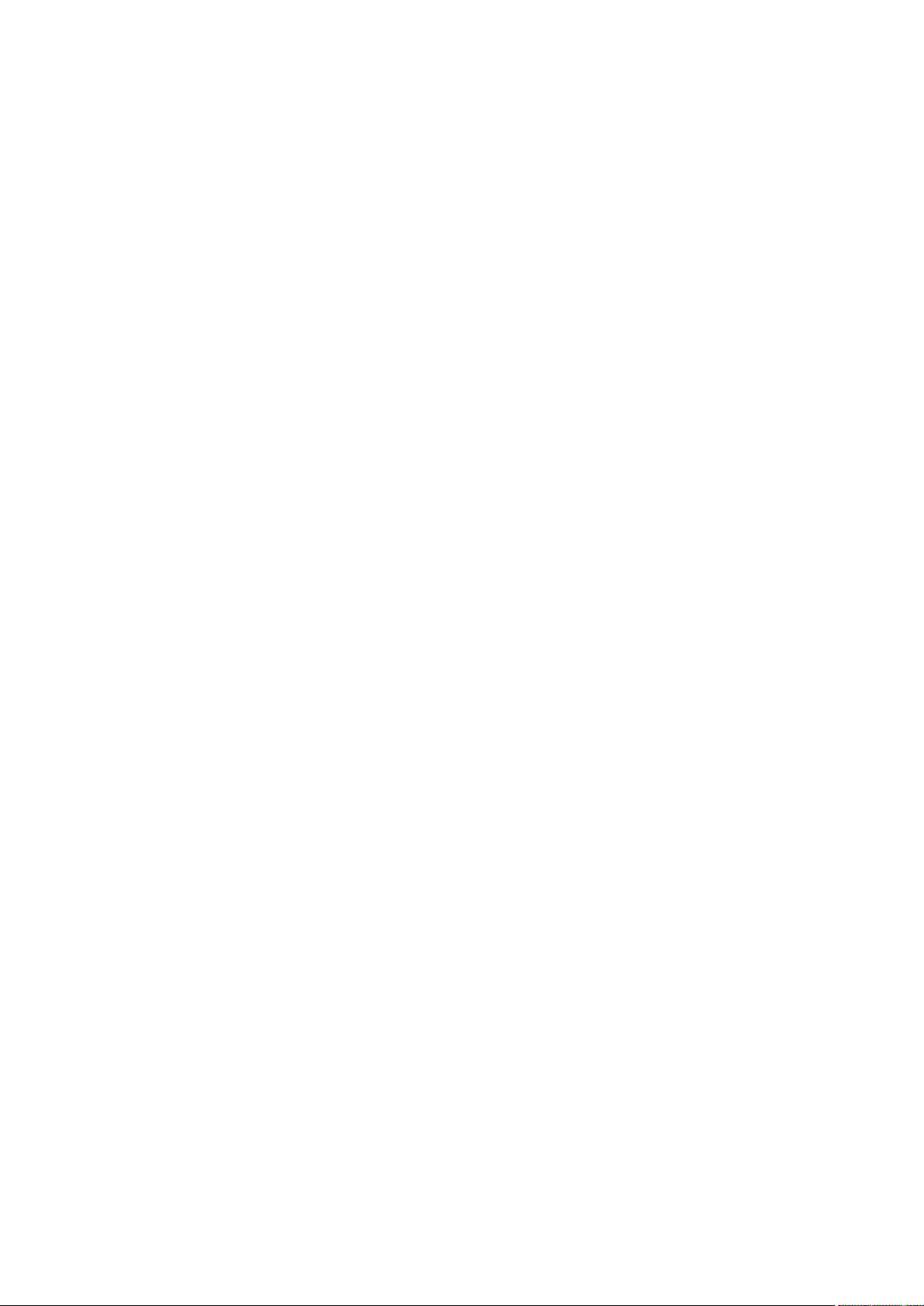
Подготовка к работе
Выбор режима приема .................................................................................................................................
Подключение телефонной линии ............................................................................................................... 83
Настройки параметров сканирования .......................................................................................................... 84
Подготовка к использованию устройства в качестве сканера ................................................................... 85
Процедура настройки для отправки электронной почты или отправки и приема интернет-факсов ..... 86
Настройка параметров связи электронной почты/интернет-факса ................................................... 87
Процедура установки общей папки в качестве места для сохранения ..................................................... 91
Процедура задания сервера FTP в качестве места для сохранения .......................................................... 92
82
2
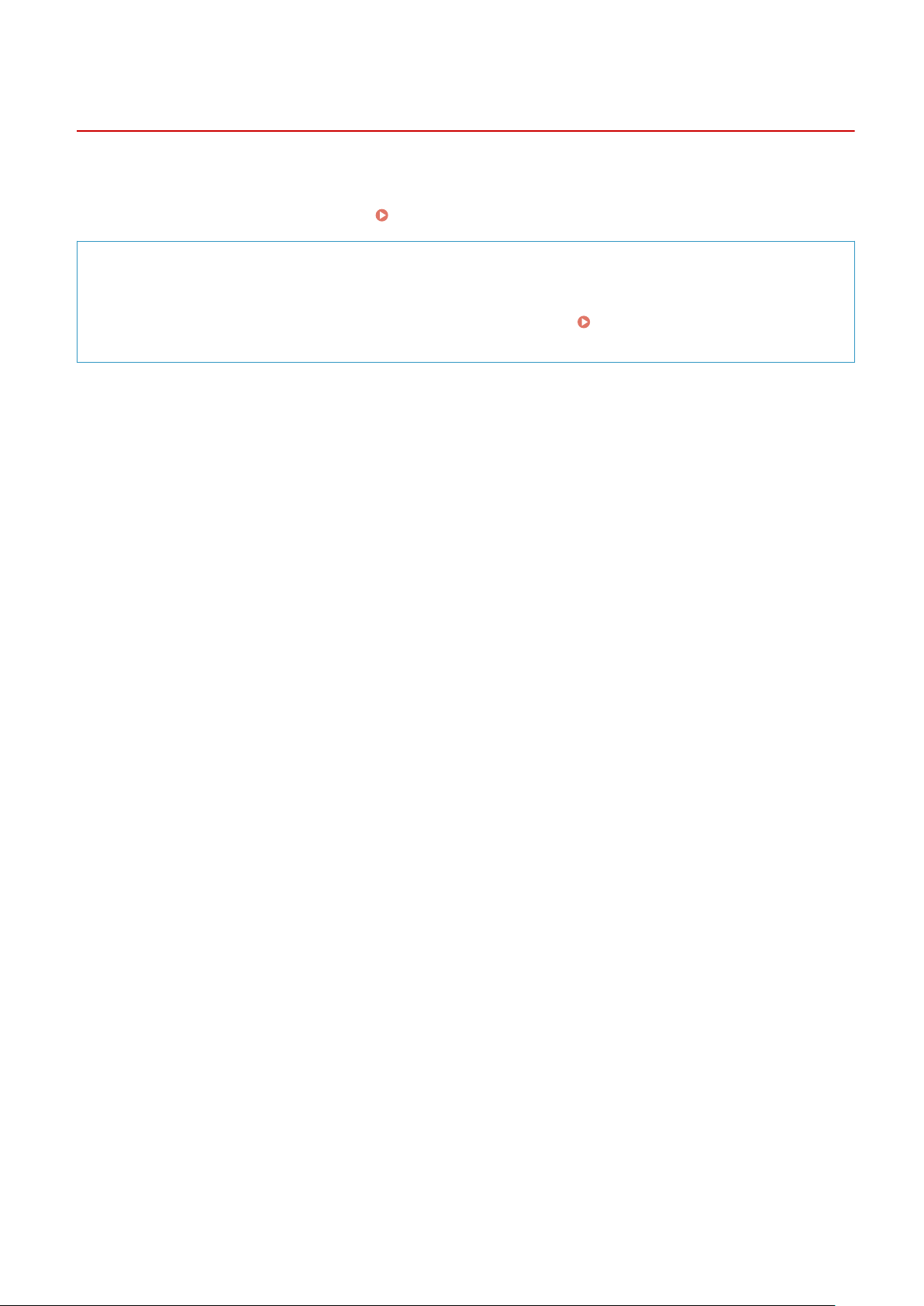
Подготовка к работе
Подготовка к работе
6J90-000
Перед использованием ф
первую очередь проверьте последовательность операций, которые необходимо выполнить для подготовки,
затем проведите фактическую подготовку.
ункций аппарата необходимо заранее подготовить эксплуатационные условия. В
Обязательная подготовка аппарата к работе(P. 4)
Настройка исходных параметров аппарата (руководство по установке)
● Мо
жно легко задать необходимые для эксплуатации аппарата начальные настройки, такие как дата,
время и параметры сети, в соответствии с указаниями на экране.
помощью программы начальной установки(P
. 8)
Подготовка аппарата к работе с
3
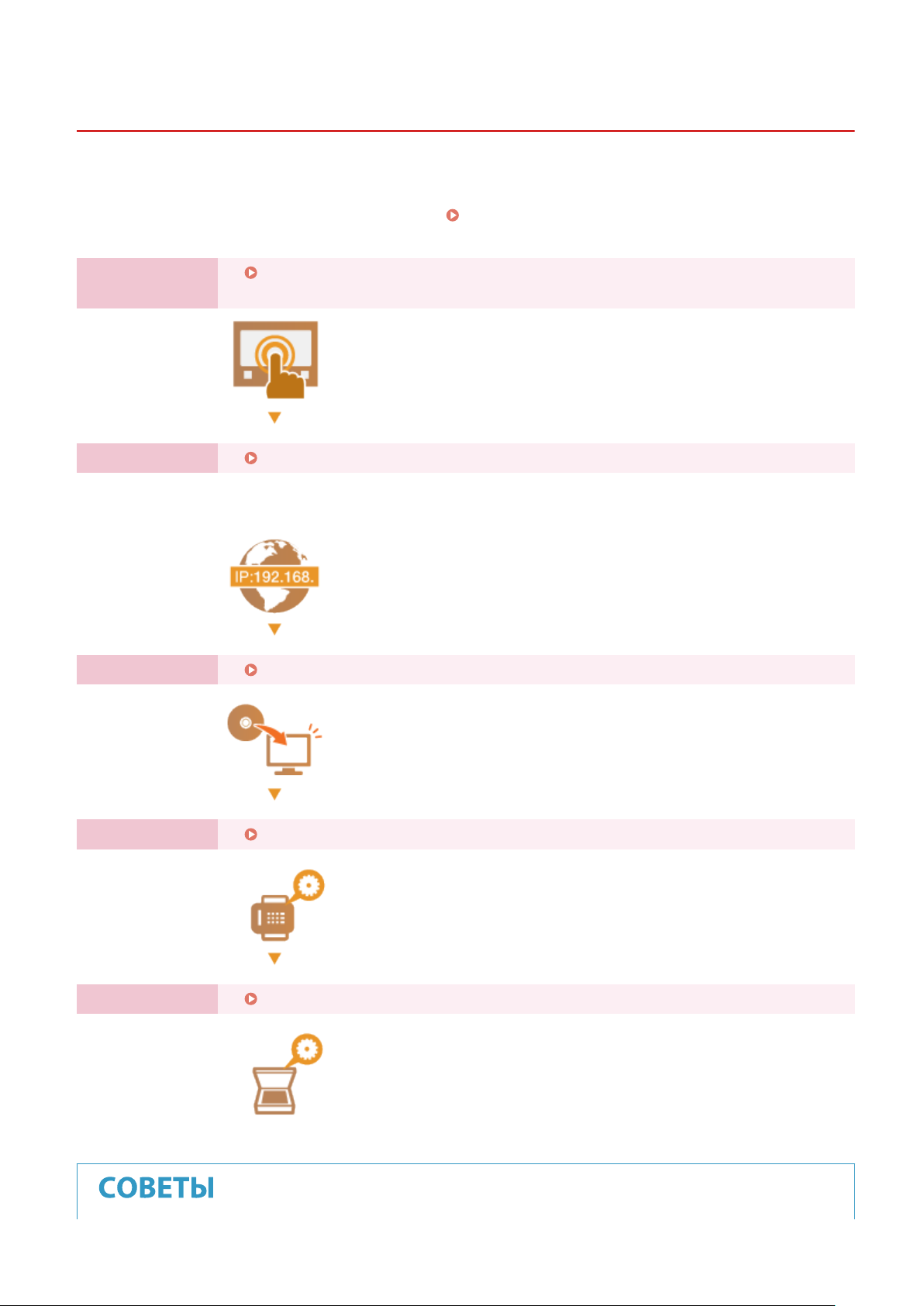
Подготовка к работе
Обязательная подготовка аппарата к работе
6J90-001
Выполнит
ином шаге можно получить, щелкнув ссылку для перехода к соответствующему разделу. Кроме того, для
безопасной эксплуатации аппарата также см. раздел
доступа(P
е приведенные ниже шаги с 1 по 5 для настройки аппарата. Дополнительные сведения о том или
Предотвращение несанкционированного
. 6) .
Шаг 1 Подготовка аппарата к работе с помощью программы начальной
установки(P. 8)
Шаг 2 Настройка сетевой среды(P. 13)
● Задайт
желаете использовать руководство по установке, задайте настройки сети отсюда.
е настройки сети, которые не входят в руководство по установке. Если вы не
Шаг 3 Установка драйверов(P. 78)
Шаг 4 Настройка исходных параметров для выполнения функций факса(P. 79)
Шаг 5 Настройки параметров сканирования(P. 84)
4
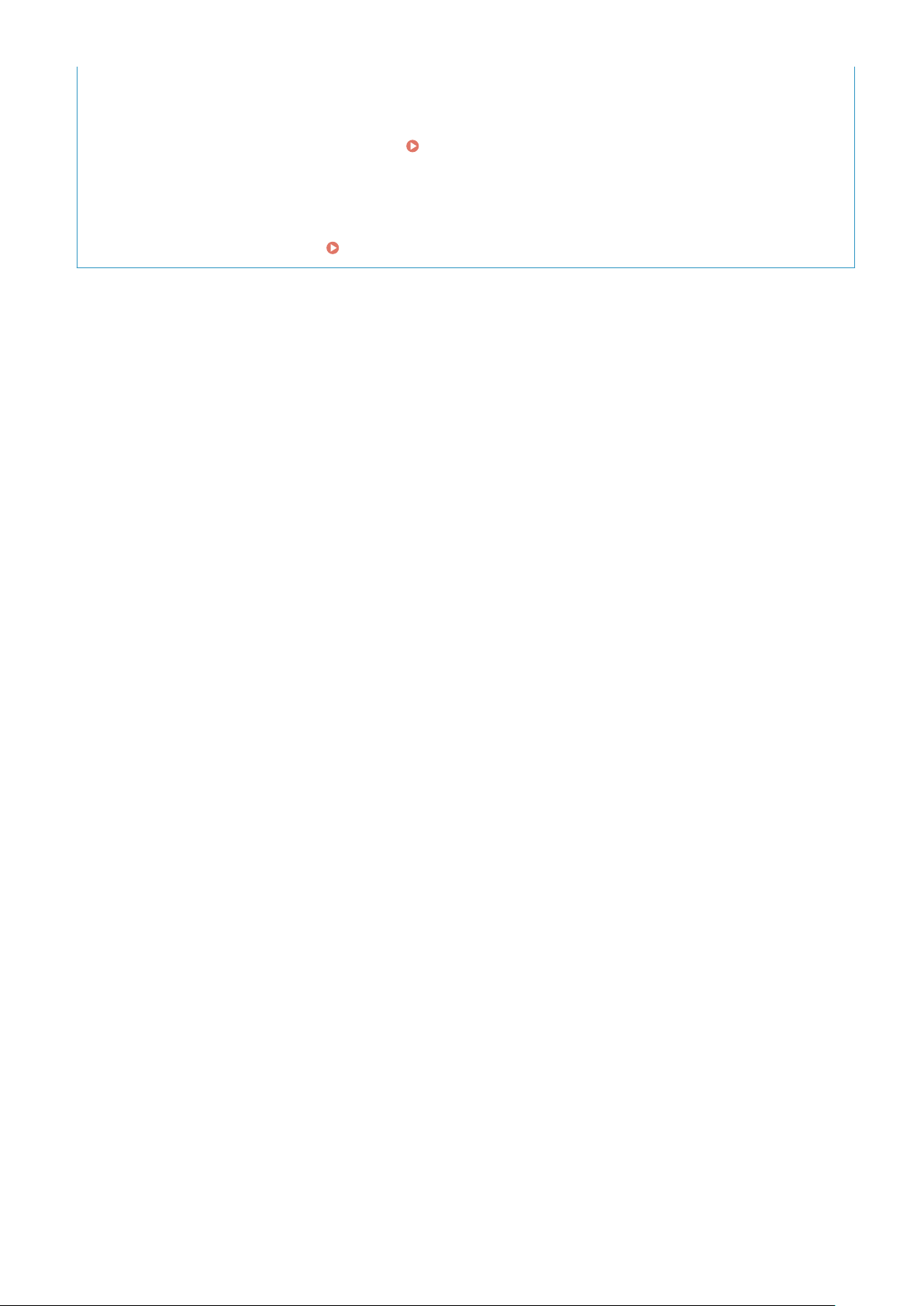
Настройка из Удаленного ИП
Подготовка к работе
● После завершения настроек сет
компьютера с помощью Удаленного ИП.
Импор
● Если модели одинаковы, можно сохранить данные настроек, зарегистрированные в другом принтере
т данных из другого аппарата для экономии времени
или многофункциональном аппарате Canon, на компьютер (экспорт) и загрузить данные настройки
на данный аппарат (импорт).
евой среды можно эффективно задавать параметры аппарата с
Запуск Удаленному ИП(P. 448)
Импорт или экспорт данных параметров(P. 470)
5
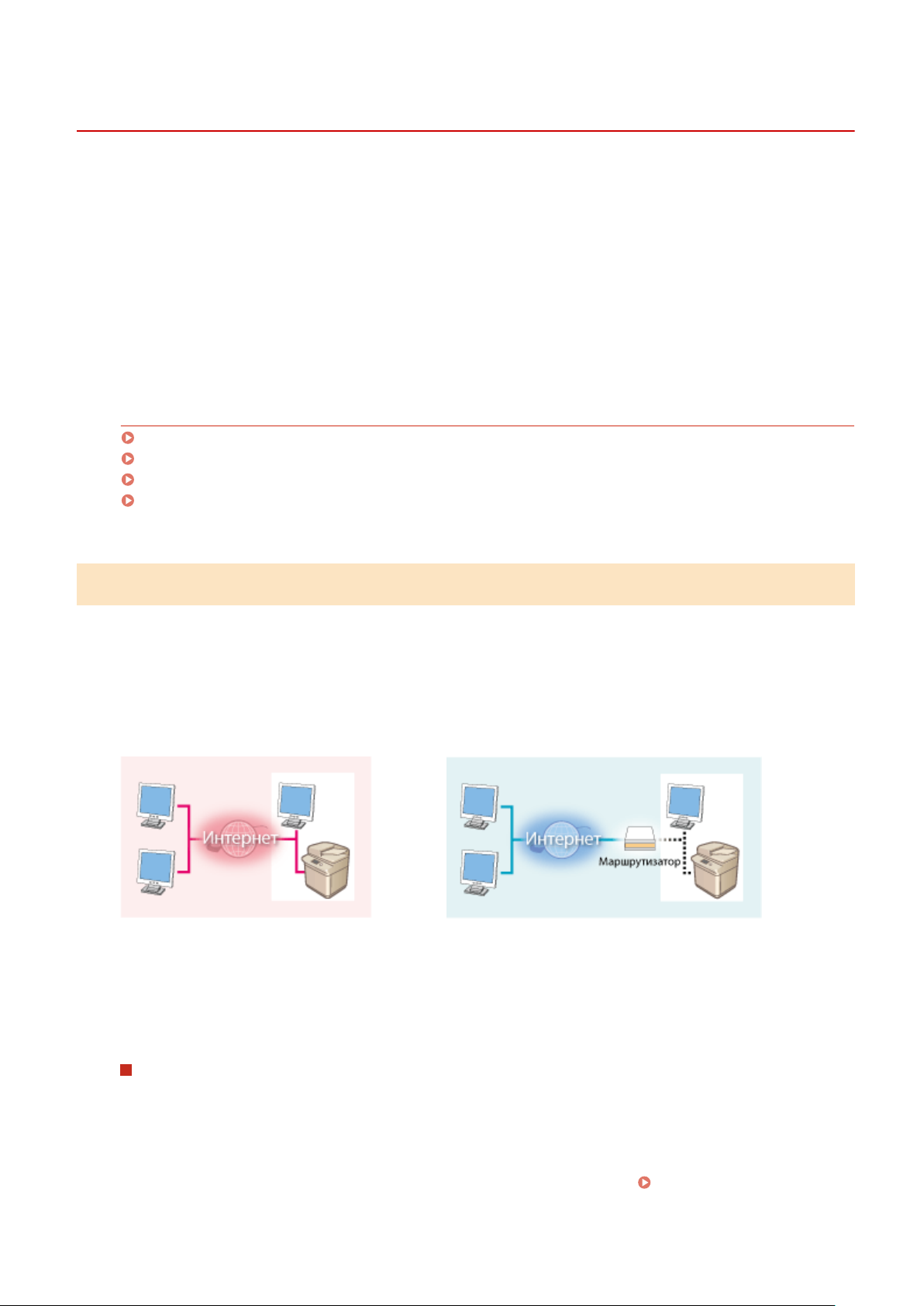
Подготовка к работе
Предотвращение несанкционированного доступа
6J90-002
В э
том разделе описаны меры безопасности, которые позволяют предотвратить несанкционированный доступ
из внешней сети. Эту информацию необходимо прочитать всем пользователям и администраторам перед
использованием этого устройства, других принтеров и МФУ, подключенных к сети. В наши дни принтер/
многофункциональный аппарат, подключенный к сети, может предоставить пользователям множество
полезных функций, таких как печать с компьютера, управление с компьютера с помощью функции
дистанционного управления и отправка отсканированных документов через Интернет. С другой стороны,
существенно важно принять меры безопасности для снижения риска утечки информации, поскольку принтер/
многофункциональный аппарат стал более подвержен угрозам, например несанкционированному доступу или
хищениям, когда он подключен к сети. В этом разделе рассматриваются параметры, которые необходимо
указать для предотвращения несанкционированного доступа, прежде чем можно будет использовать принтер/
многофункциональный аппарат, подключенный к сети.
Меры безопасности для предотвращения несанкционированного доступа из
внешней сети
Назначение частного IP-адреса(P. 6)
Использование брандмауэра для ограничения передачи(P. 7)
Указание шифрованной связи TLS (P. 7)
Задание PIN-кода для управления информацией, хранящейся в многофункциональном
аппарат
е(P. 7)
Назначение частного IP-адреса
IP-адрес — это числовая метка, которая назначается каждому устройству, участвующему в компьютерной сети.
Глобальный IP-адрес используется для подключения к Интернету. Частный IP-адрес используется для связи
внутри локальной сети в компании. Если назначен глобальный IP-адрес, данный принтер /
многофункциональный аппарат открыт для публичного доступа через Интернет. Таким образом,
увеличивается риск утечки информации вследствие несанкционированного доступа из внешней сети. С другой
стороны, если назначен частный IP-адрес, к принтеру/МФУ смогут подключаться только пользователи в
локальной сети, например корпоративной сети.
Глобальный IP-адрес
Мо
жно получить доступ из внешней сети
Назначьте частный IP-адрес своему принтеру/МФУ. Обязательно проверьте, является IP-адрес, назначенный
используемому принтеру / многофункциональному аппарату, частным IP-адресом или нет. Частный IP-адрес
находится в одном из следующих диапазонов.
Доступен пользователям в локальной сети
Частный IP-адрес
Диапазоны частных IP-адресов
● От 10.0.0.0 до 10.255.255.255
● От 172.16.0.0 до 172.31.255.255
● От 192.168.0.0 до 192.168.255.255
Дополнит
IPv4(P
ельные сведения о том, как проверить IP-адрес, см. в разделе
. 31) .
Настройка адреса
6
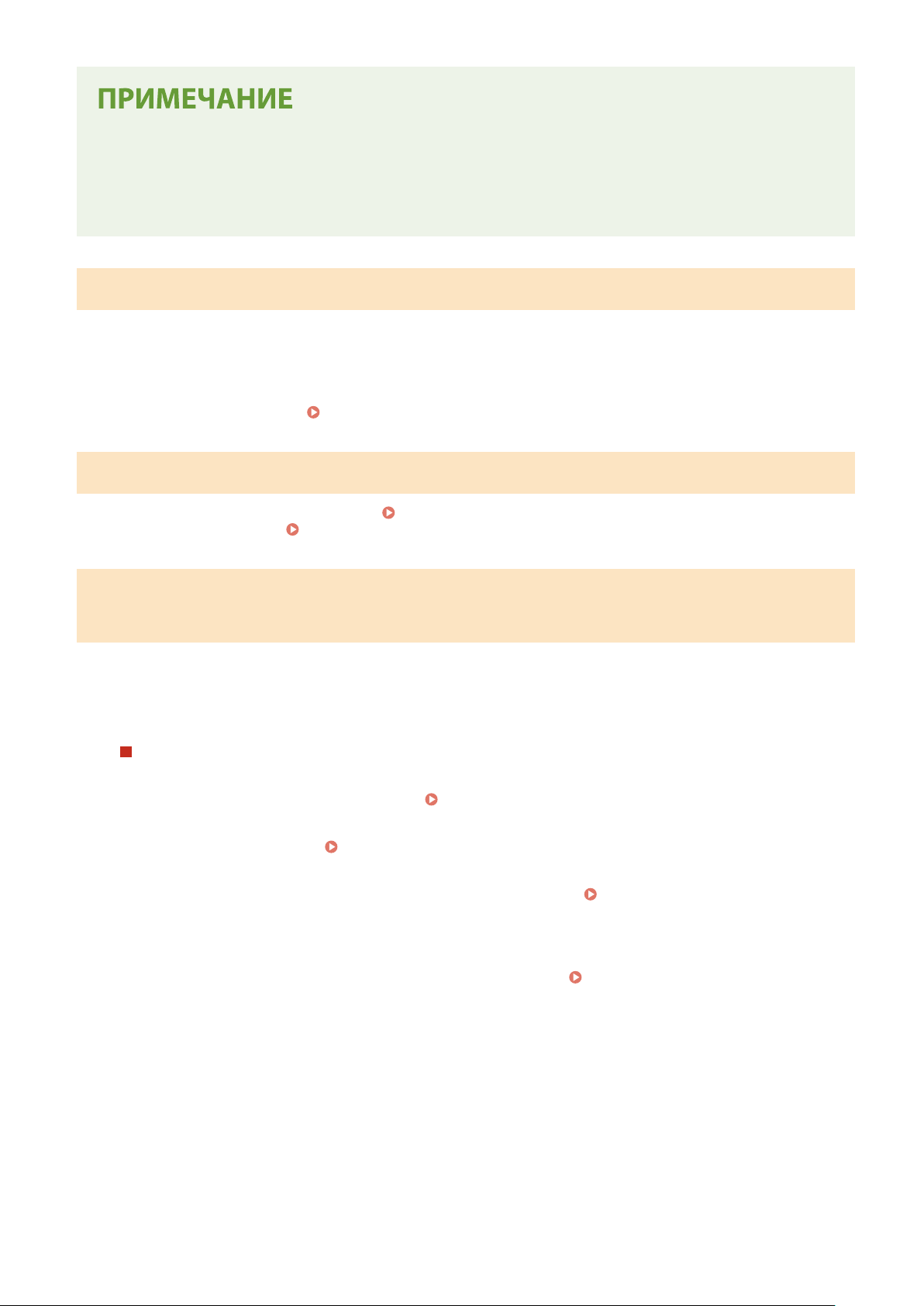
Подготовка к работе
● Если принт
сетевую среду, чтобы снизить риск несанкционированного доступа путем установки защитных
программ, например брандмауэра, предотвращающих доступ из внешних сетей. Если требуется
назначить принтеру / многофункциональному аппарату глобальный IP-адрес и пользоваться этим
принтером / многофункциональным аппаратом, обратитесь к администратору сети.
еру / многофункциональному аппарату назначен глобальный IP-адрес, можно создать
Использование брандмауэра для ограничения передачи
Брандмауэр — э
защищающая от атак/вторжений в локальную сеть. Брандмауэр можно использовать в сетевой среде для
блокирования доступа из внешней сети, которая представляется опасной, путем ограничения передачи
данных с указанного IP-адреса во внешней сети. Функция, установленная в принтере / многофункциональном
аппарате Canon, позволяет настраивать фильтр IP-адресов. Дополнительные сведения о том, как настроить
фильтр IP-адресов, см. в разделе
то система, предотвращающая несанкционированный доступ из внешних сетей и
Указание IP-адресов для параметров брандмауэра(P. 398) .
Указание шифрованной связи TLS
Сведения о зашифрованной св
процедуре определения см. в Настройка ключа и сертификата для TLS(P. 408) .
язи TLS см. в
Настройка параметров защиты сети(P. 395) , а сведения о
Задание PIN-кода для управления информацией, хранящейся в
мног
Если злонамеренная третья сторона пытается получить несанкционированный доступ к принтеру /
многофункциональному аппарату, задание PIN-кода для информации, хранящейся в аппарате, снизит риск
утечки информации. Принтер / многофункциональный аппарат Canon позволяет защищать информацию
различных типов путем задания PIN-кода.
Выше приведены некоторые примеры функций защиты для предотвращения несанкционированного доступа.
Дополнительные сведения о других мерах безопасности см. в разделе
Выполнит
конфигурации окружения.
офункциональном аппарате
Задание PIN-кода для каждой функции
● У
становка PIN для использования Удаленного ИП
Дополнительные сведения см. в разделе
становка PIN для настроек администратора системы
● У
Чтобы узнать больше, см.
● PIN-к
од адресной книги
Дополнительные сведения по настройке PIN-кода см. в разделе
адресной книги
е необходимые шаги для предотвращения несанкционированного доступа в зависимости от
(P. 434) .
Настройка ИД и PIN-кода администратора системы(P. 380) .
Настройка PIN для Удаленного ИП(P. 389) .
Ограничение использования
Управление аппаратом(P. 377) .
7
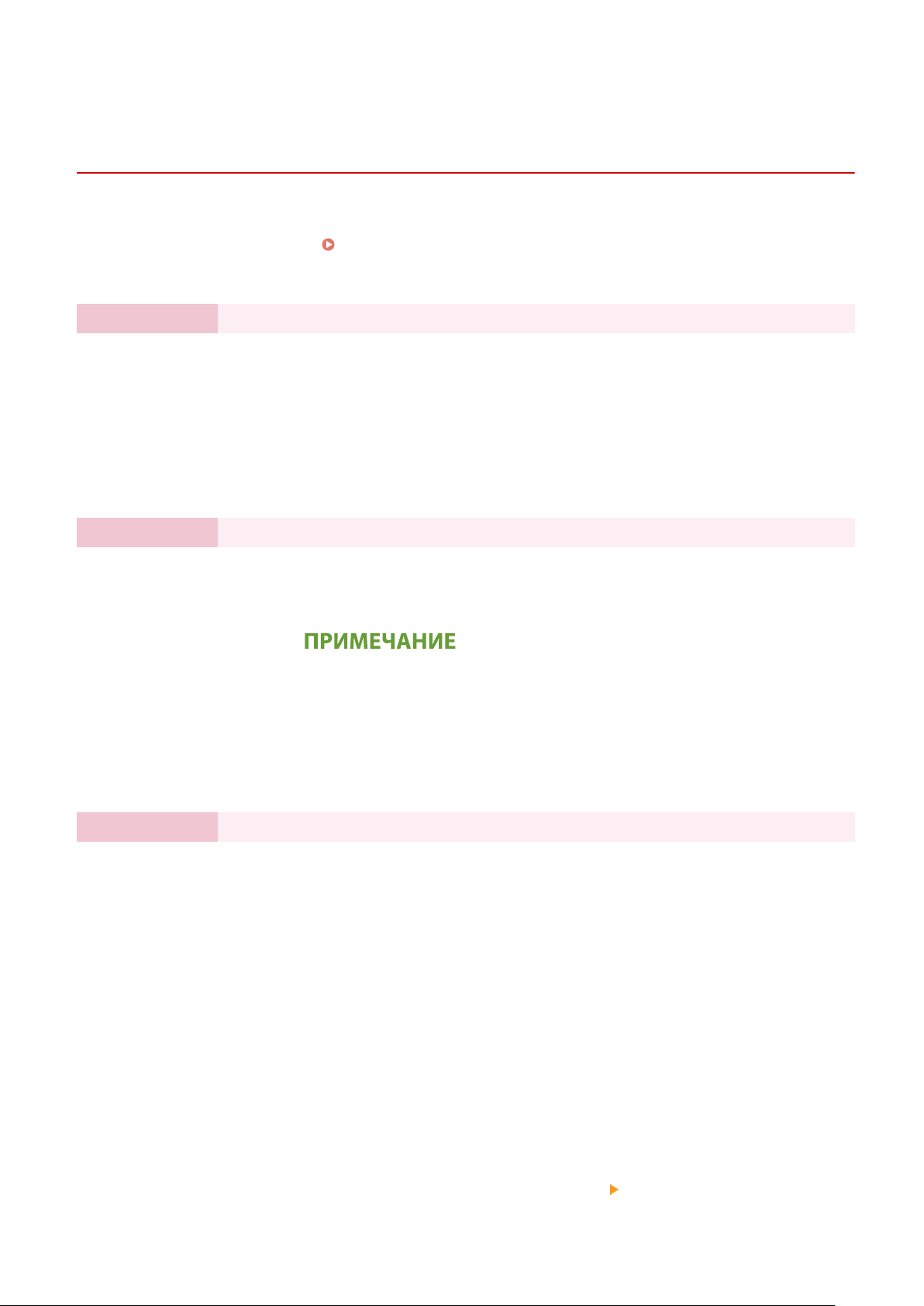
Подготовка к работе
Подготовка аппарата к работе с помощью программы начальной установки
1660-009
При первом вклю
которое помогает задать начальные параметры аппарата, следуя указателям на экране. В руководстве по
установке экраны настройки отображаются в следующем порядке.
Шаг 1 Задание языка интерфейса и страны или региона
чении аппарата (
Задайте язык для отображения на экране панели управления или в отчетах, а также
страну или регион, г
1
2
3
Включение аппарата(P. 113) ) запускает
де будет использоваться аппарат.
Выберите язык.
Выберите <Да>.
Выберите страну или регион.
ся руководство по установке,
6J90-003
Шаг 2 Настройка даты и времени
Задайте дату и время аппарата.
Выберите часовой пояс.
1
Что такое UTC?
● Универсальное г
стандарт времени, по которому все страны устанавливают время. Для
связи через Интернет необходимо правильно настроить часовой пояс.
Введите дату и время, затем выберите <Применить>.
2
● Нажмите поле ввода, затем введите дату и время.
Шаг 3 Настройка мер защиты доступа
Установите идентификатор администратора, который является учетной записью
администрат
интерфейсу. Если PIN-код не установлен, вы не сможете пользоваться удаленным
пользовательским интерфейсом.
ора системы, и PIN-код для доступа к удаленному пользовательскому
Выберите <Да>.
1
● Если выбрано значение <Нет>, необходимые настройки для
использования удаленного пользовательского интерфейса не заданы, и
руководство по установке переходит к шагу 4.
лобальное время (UTC) представляет собой основной
Выберите <Да>.
2
● Если выбрать <Нет>, стандартные значения идентификатора системного
администратора и PIN-код не изменяются, и руководство по установке
переходит к шагу 4 после шага 3.
Укажите ИД и PIN-код администратора системы.
3
● Укажите <ИД администратора системы>
сист
емы>.
<PIN-код администратора
8
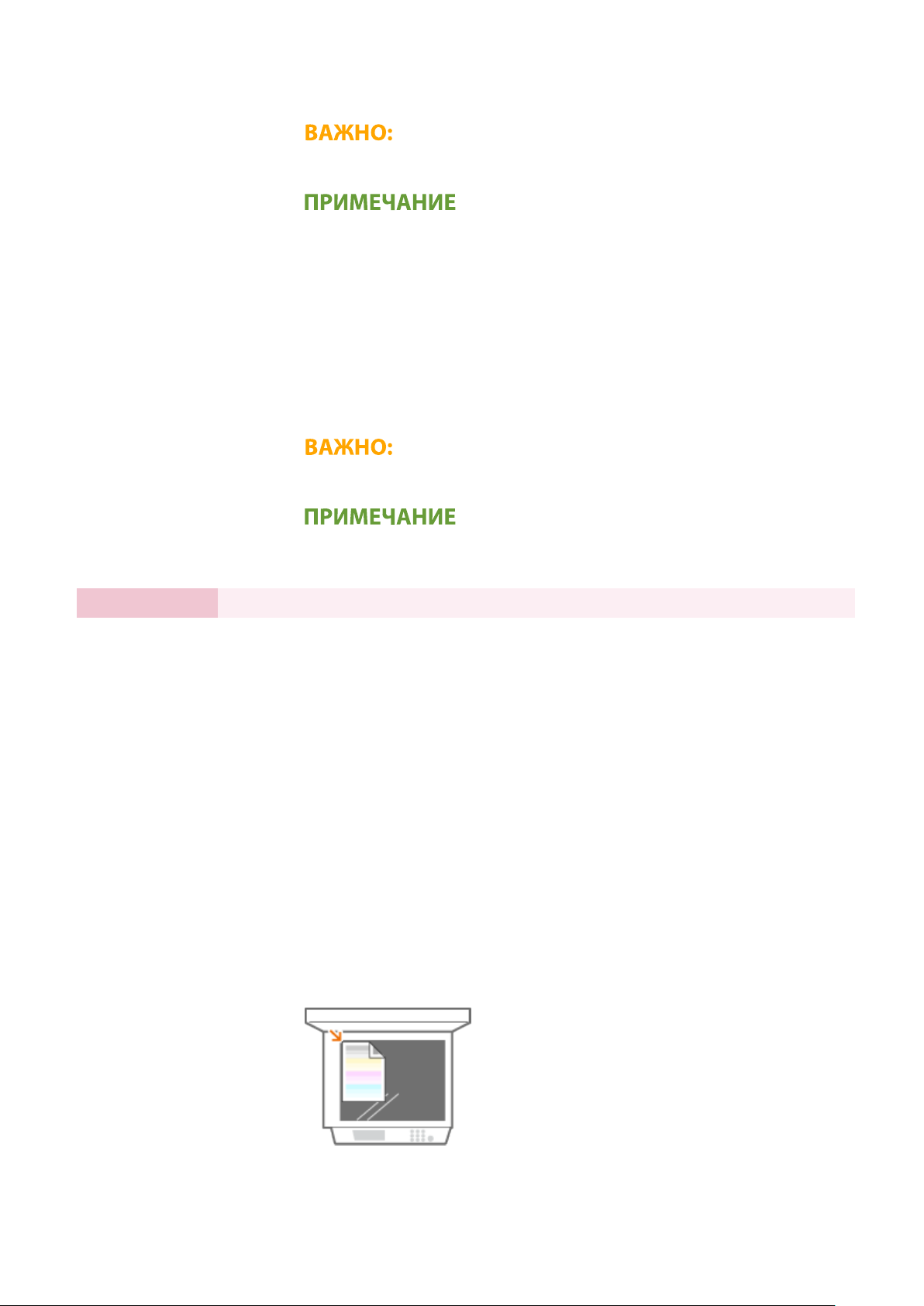
Подготовка к работе
● Введит
● После отображения экрана подтверждения повторно введите PIN-код.
● Не забывайт
● Нельз
или «0000000».
Выберите <Да>.
4
● Если выбрано значение <Нет>, PIN-код удаленного пользовательского
интерфейса не задается и руководство по установке переходит к шагу 4.
Задайте PIN-код доступа для удаленного пользовательского интерфейса.
5
● Введите PIN-код, затем выберите <Применить>.
● После отображения экрана подтверждения повторно введите PIN-код.
● Не забывайт
е значение, затем выберите <Применить>.
е свой PIN-код.
я указать PIN-код, который состоит только из нулей, например, «00»
е свой PIN-код.
● Нельз
Шаг 4 Выполнение регулировки цвета
Для обеспечения хорошего качества копий настройте градации.
Выберите <Да>.
1
● Если выбрано значение <Нет>, регу
Убедитесь в том, что в аппарат загружена бумага именно того типа и
2
формата, который отображается на экране, и выберите <OK>.
Подтвердите процедуру и выберите <Начало>.
3
я указать PIN-код, который состоит только из нулей, например, «00»
или «0000000».
руководство по установке переходит на шаг 5.
➠ Печатается изображение для цветокоррекции.
Откройте устройство или крышку блока экспонирования после закрытия
4
экрана, о
Поместите напечатанное изображение для цветокоррекции на стекло
5
экспонирования.
● Разместите установочное изображение стороной для печати вниз, следя,
тображаемого при печати.
чтобы черная полоса была обращена к задней стороне аппарата.
лировка цвета не выполняется и
Мягко закройте крышку устройства подачи или блока экспонирования.
6
Выберите <Начать сканир.>.
7
9
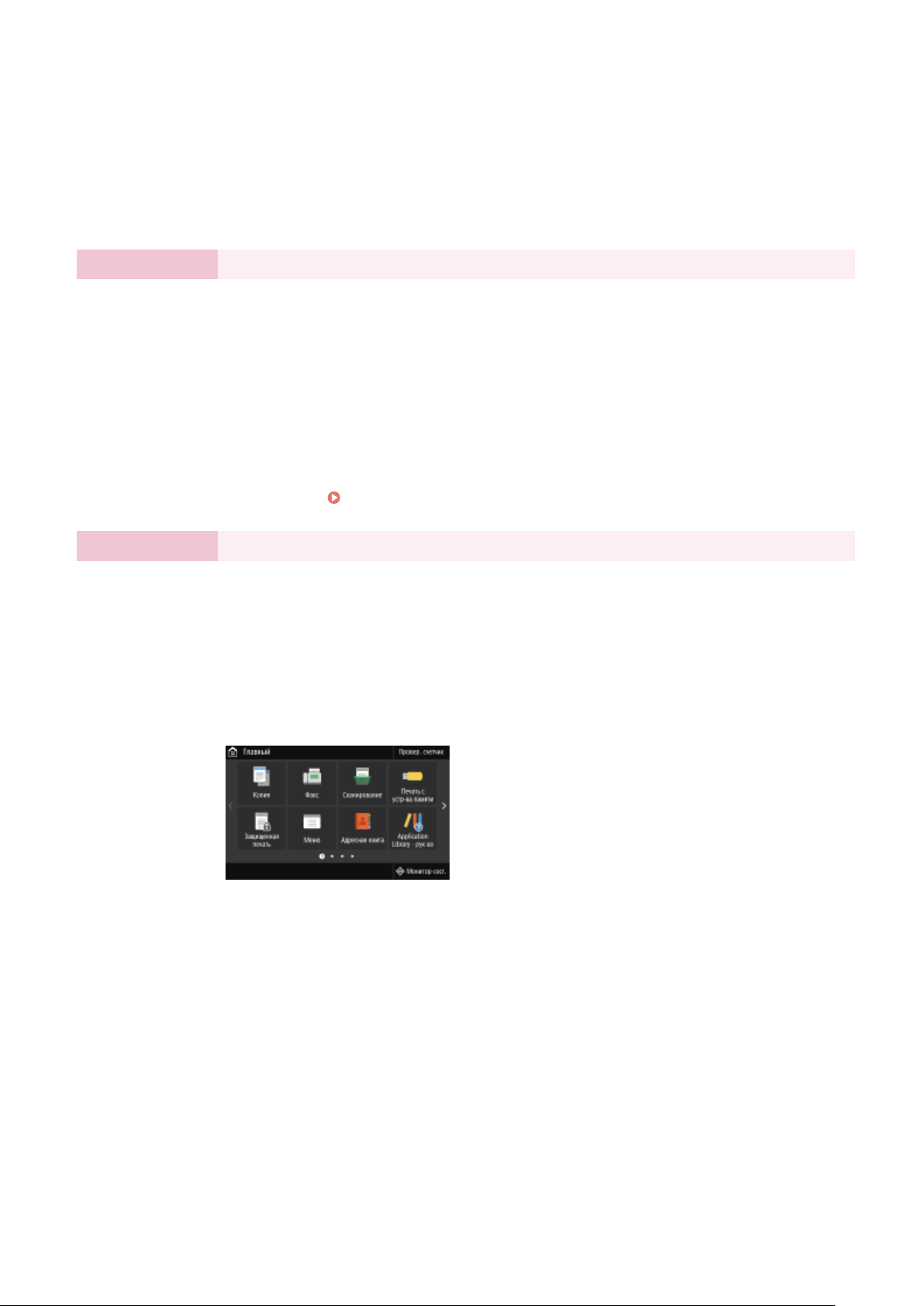
Подготовка к работе
➠ Выполняет
следующего изображение для цветокоррекции.
По окончании сканирования и печати откройте устройство подачи или
8
крышку планшета и извлеките изображение для настройки.
Повторите шаги 5–8.
9
● Для завершения настройки выполните печать и сканирование
изображения для цветокоррекции три раза.
Шаг 5 Настройка беспроводной локальной сети
Задайте настройки для подключения к беспроводной локальной сети.
Выберите <Да>.
1
● Если выбрано значение <Нет>, беспроводная сеть не настраивает
руководство по установке завершается и отображается экран Главный.
Выберите <OK>.
2
Выберите способ настройки.
3
● Дополнительные сведения о параметрах беспроводной сети см. в разделе
Подключение к беспроводной локальной сети(P. 17) .
ся сканирование изображение для цветокоррекции и печать
ся и
Шаг 6 Просмотр библиотеки приложений
В главном окне есть кнопка одного касания, называемая «Библиотекой приложений». Вы
жете прочитать описание каждой функции.
мо
Чтобы закончить работу руководства по установке, выберите <Конец>.
1
➠ После завершения руководства по установке открывается экран Главный.
10
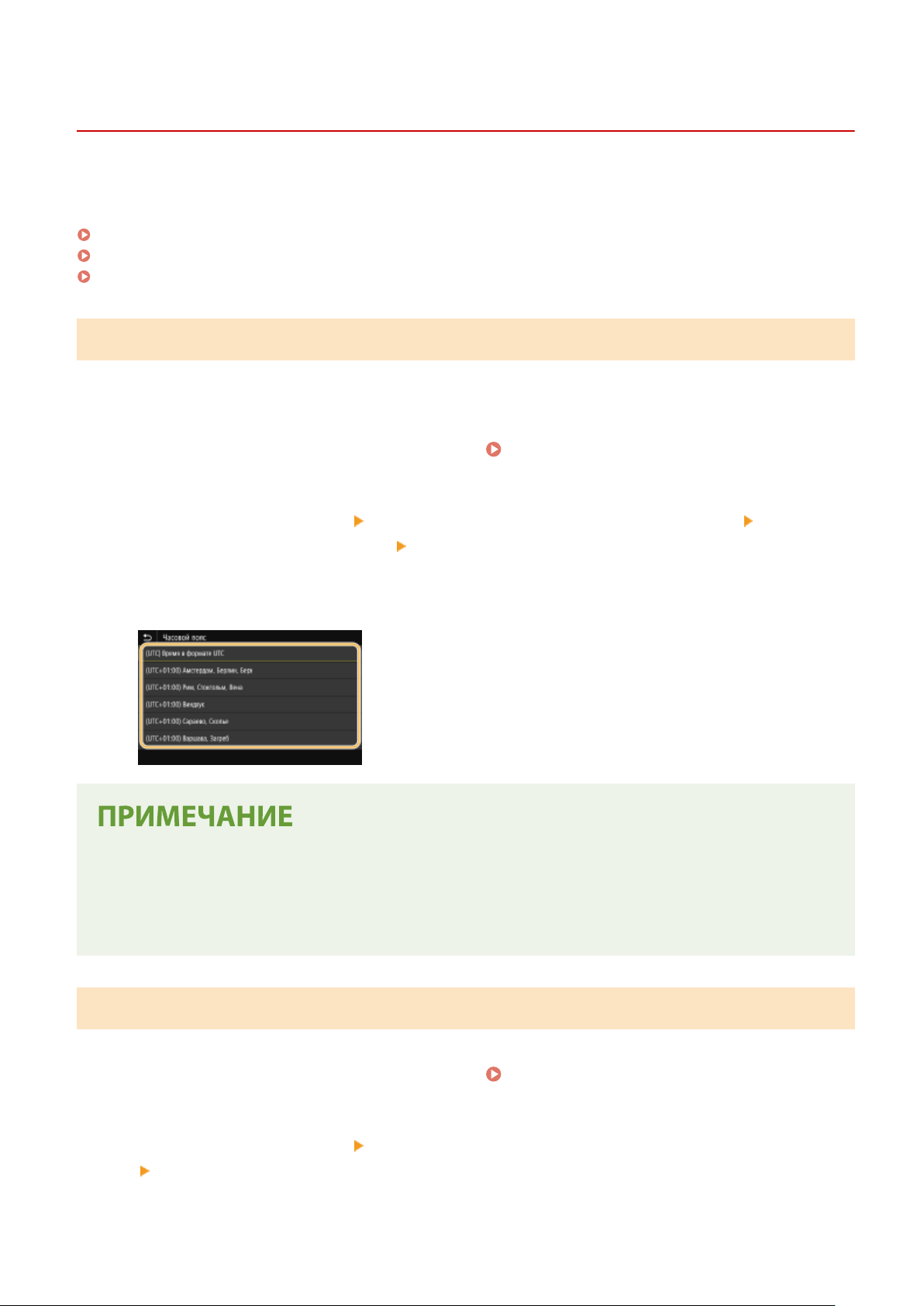
Подготовка к работе
Настройка даты и времени
6J90-004
Задайт
поэтому их необходимо установить точно.
е дату и время для аппарата. Дата и время используются для функций, в которых указывается время,
Установка часового пояса(P. 11)
Установка текущей даты и времени(P. 11)
Установка режима летнего времени(P. 12)
Установка часового пояса
Если настройка часового пояса изменена, значения, заданные в пункте <Настройки текущей даты/времени>,
также изменяются соответствующим образом.
Выберите <Меню> на экране Главный.
1
Выберите <Настройки> <Настройки таймера/энергосбережения>
2
<Настройки даты/времени> <Часовой пояс>.
Выберите часовой пояс.
3
Экран Главный(P. 119)
Что такое UTC?
● Универсальное г
все страны устанавливают время. Разница времени зависит от страны или области, в которой
используется аппарат. Для связи через Интернет необходимо правильно настроить часовой пояс.
лобальное время (UTC) представляет собой основной стандарт времени, по которому
Установка текущей даты и времени
Выберите <Меню> на экране Главный.
1
Выберите <Настройки> <Настройки таймера/энергосбережения>
2
<Настройки текущей даты/времени>.
11
Экран Главный(P. 119)
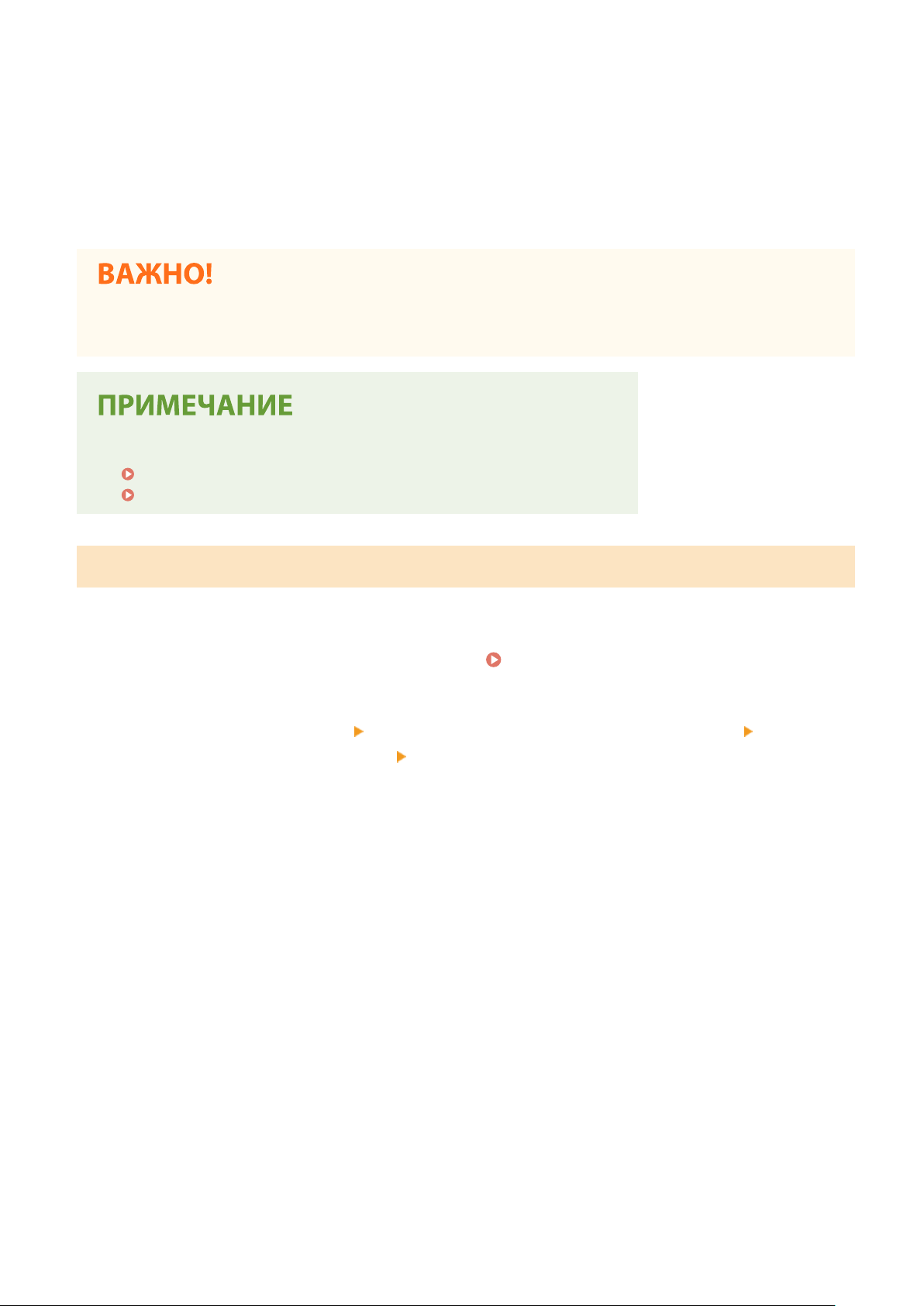
Введите дату и время.
3
Подготовка к работе
● Нажмит
Выберите <Применить>.
4
● Прежде чем задавать текущую дату и время, задайте <Часовой пояс>. Если затем параметр <Часовой
пояс> будет изменен, текущая дата и время будут также изменены соответствующим образом.
● Формат о
<Формат даты> *2(P. 486)
<Формат времени>(P. 487)
е поле ввода, затем введите дату и время.
тображения даты и времени можно соответственно изменить
Установка режима летнего времени
Если активирован перех
Выберите <Меню> на экране Главный.
1
Выберите <Настройки> <Настройки таймера/энергосбережения>
2
<Настройки даты/времени> <Настройки летнего времени>.
Выберите значение <Выключить> или <Включить> в разделе <Летнее время>.
3
● Если выбрано значение <Включить>, выберите <Дата начала> и <Дата окончания>, затем задайте
месяц и день для каждого из параметров. Чтобы задать день, укажите «какой день недели».
Выберите <Применить>.
4
од на летнее время, необходимо указать период действия режима летнего времени.
Экран Главный(P. 119)
12
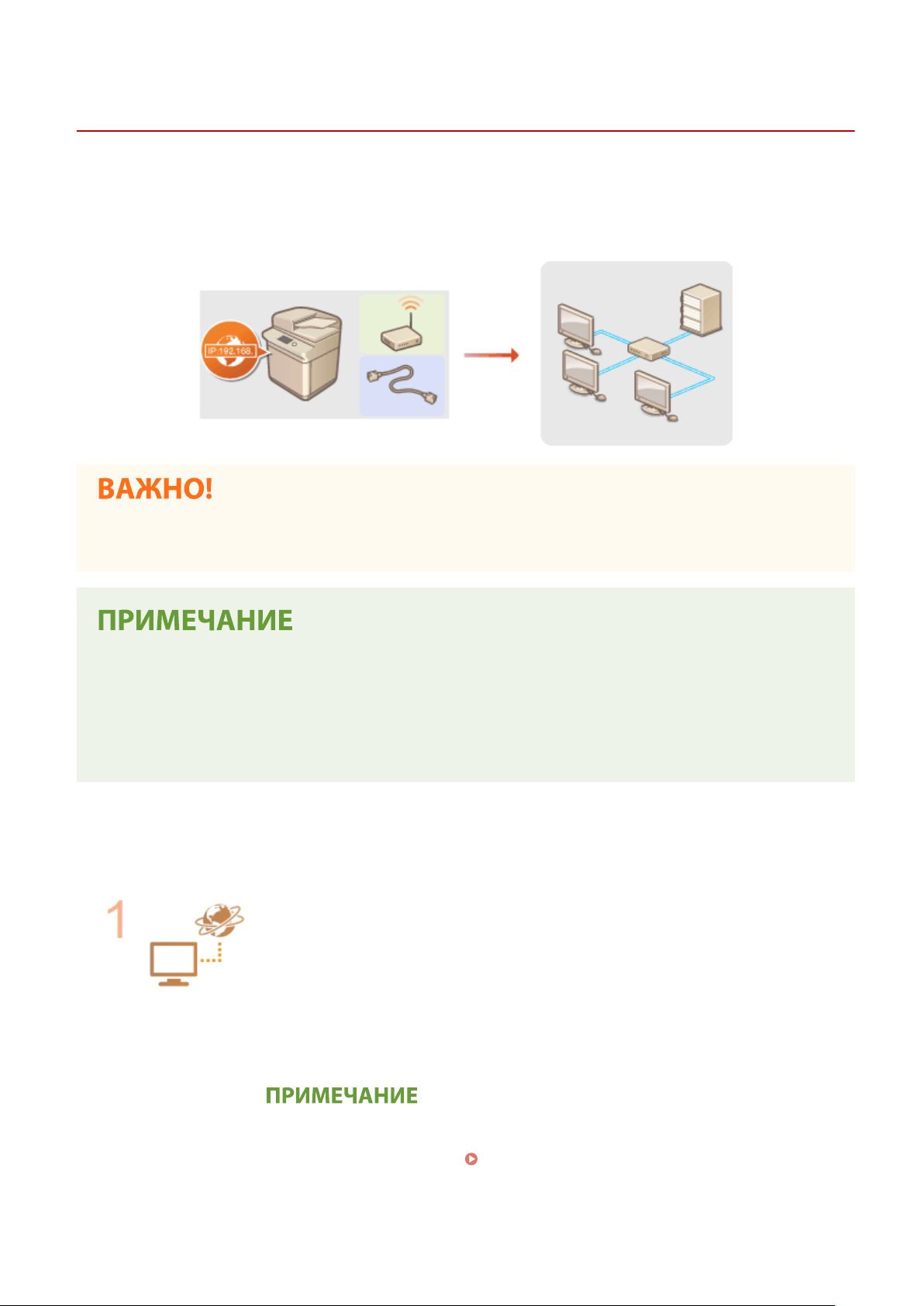
Подготовка к работе
Настройка сетевой среды
6J90-005
При подклю
уникальный для выбранной сети. Выберите «проводное» или «беспроводное» подключение в зависимости от
среды обмена данными и сетевых устройств. Для получения конкретных параметров IP-адреса обратитесь к
поставщику интернет-услуг или администратору сети.
● Если аппарат подклю
чении аппарата к проводной или беспроводной локальной сети необходимо задать его IP-адрес,
чен к незащищенной сети, личная информация может стать доступной
посторонним лицам.
стройство не может быть подключено одновременно к беспроводной и проводной сетям.
● У
● Сетевой кабель и маршрутизатор не входят в комплект поставки данного устройства. Подготовьте их
в случае необходимости.
● Дополнительные сведения о сетевых устройствах см. в соответствующих руководствах по
эксплуатации или обратитесь к производителю устройства.
◼ Перед началом рабо
Выполните следующие инструкции по подключению аппарата к сети.
Проверьте настройки компьютера.
ты
● Убедитесь в том, что компьютер правильно подключен к сети. Для получения
дополнительной информации см. руководство по эксплуатации для
используемых сетевых устройств или обратитесь к производителям устройств.
● Убедитесь в том, что на компьютере настроены параметры сети. Если параметры
сети настроены неправильно, использование аппарата в сети невозможно даже
в том случае, если выполнены все остальные шаги следующей процедуры.
● В зависимости от сети может потребоваться изменение параметров способа
связи или типа Ethernet ( Настройка параметров Ethernet(P. 51) ). Для
получения дополнительных сведений обратитесь к поставщику интернет-услуг
или администратору сети.
● Проверка MAC-адреса аппарата.
13
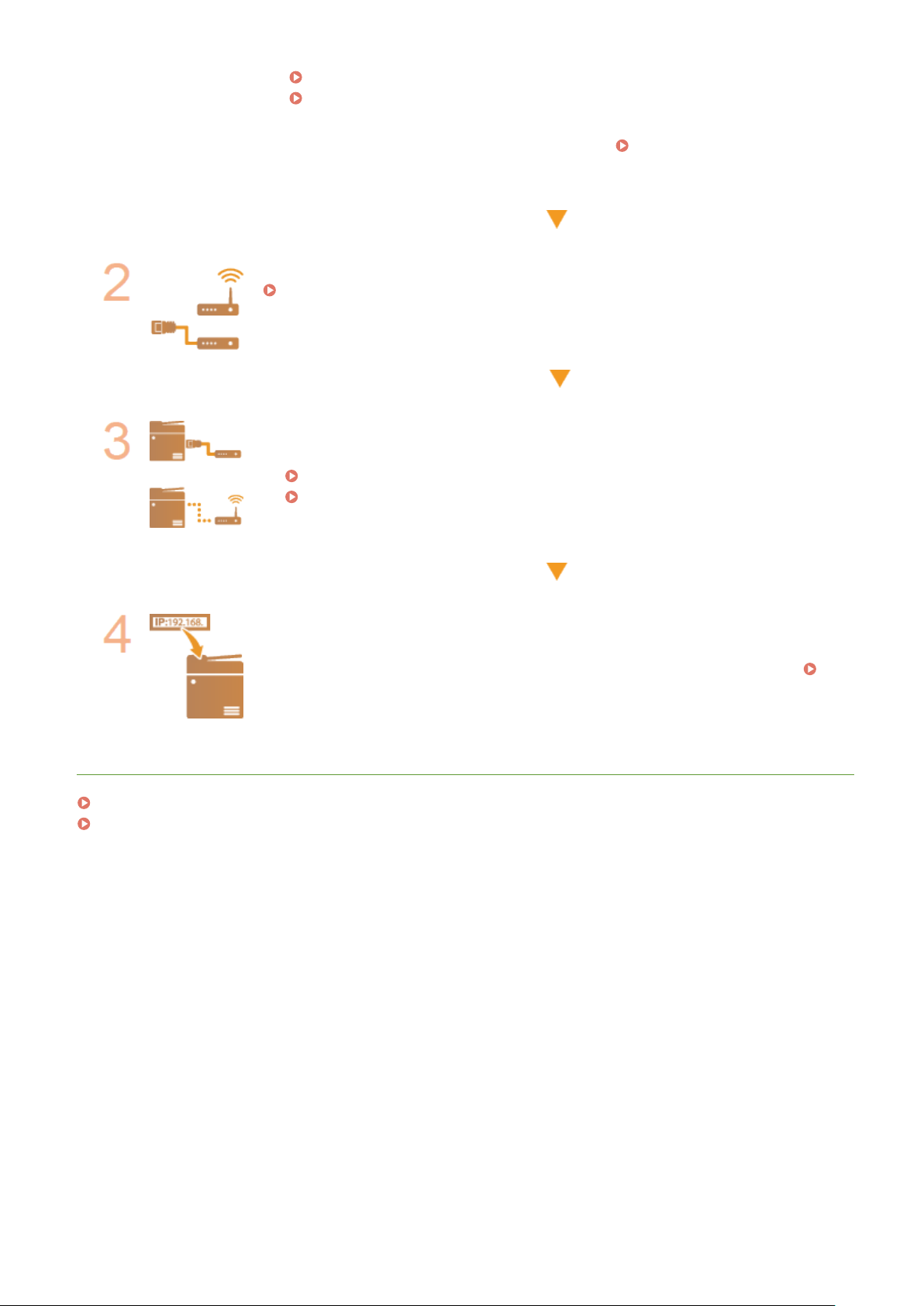
Подготовка к работе
Просмотр MAC-адреса для проводной локальной сети(P. 37)
Просмотр MAC-адреса и сведений для беспроводной локальной
сети(P
. 38)
● Для подключения к сети IEEE 802.1X см. раздел
аут
ентификации IEEE 802.1X(P. 427) .
Выберите проводную или беспроводную локальную сеть.
Выбор проводной или беспроводной локальной сети(P. 15)
Подключитесь к проводной или беспроводной локальной сети.
● Перейдит
Подключение к проводной локальной сети(P. 16)
Подключение к беспроводной локальной сети(P. 17)
е в раздел, соответствующий параметрам, выбранным в шаге 2.
Настройка параметров
При необходимости задайте IP-адрес.
● При покупк
необходимо указать конкретный IP-адрес, можно изменить эту настройку.
Настройка IP-адреса(P. 30)
е в аппарате настроено автоматическое получение IP-адреса. Если
ССЫЛКИ
Настройка параметров связи с помощью компьютера(P. 39)
Настройка аппарата для сетевой среды(P. 50)
14
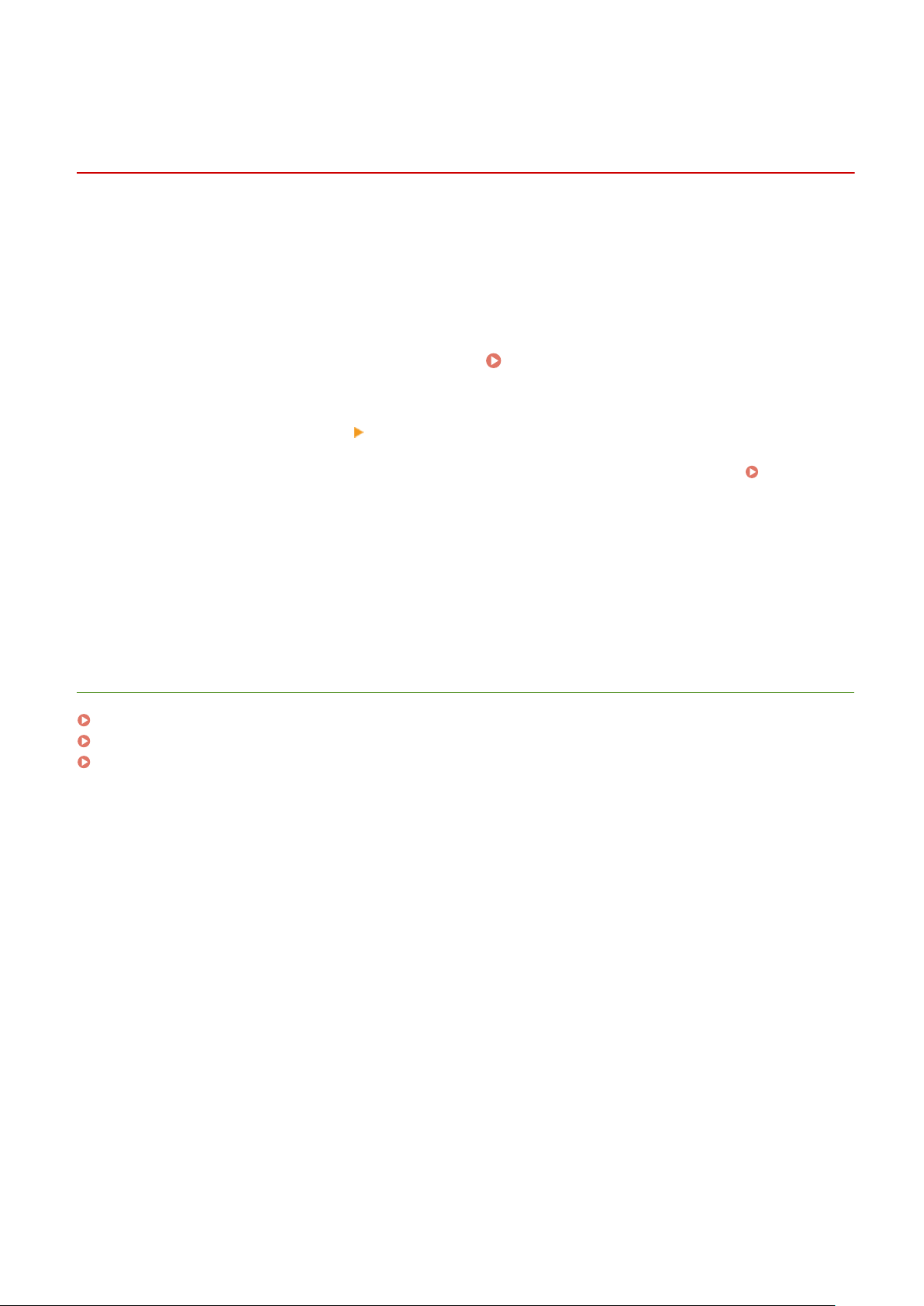
Подготовка к работе
Выбор проводной или беспроводной локальной сети
6J90-006
После принятия решения о выборе проводной или беспроводной сети для подклю
компьютеру необходимо выбрать проводную сеть (wired LAN) или беспроводную сеть (wireless LAN) с помощью
панели управления. Обратите внимание, что при изменении параметра с <Проводная сеть> на <Беспроводная
сеть> или наоборот потребуется удалить драйверы, установленные на вашем компьютере, затем установить их
повторно. Дополнительные сведения см. в руководствах для соответствующих драйверов на веб-сайте
интернет-руководств.
Выберите <Меню> на экране Главный.
1
Выберите <Настройки> <Сеть>.
2
● При появлении экрана вх
ему аппарата(P. 130)
сист
Выберите <Выбор проводной/беспр. сети>.
3
Выберите <Проводная сеть> или <Беспроводная сеть>.
4
ода в систему введите правильные идентификатор и PIN-код.
Экран Главный(P. 119)
чения устройства к
Вход в
ССЫЛКИ
Настройка сетевой среды(P. 13)
Подключение к проводной локальной сети(P. 16)
Подключение к беспроводной локальной сети(P. 17)
15
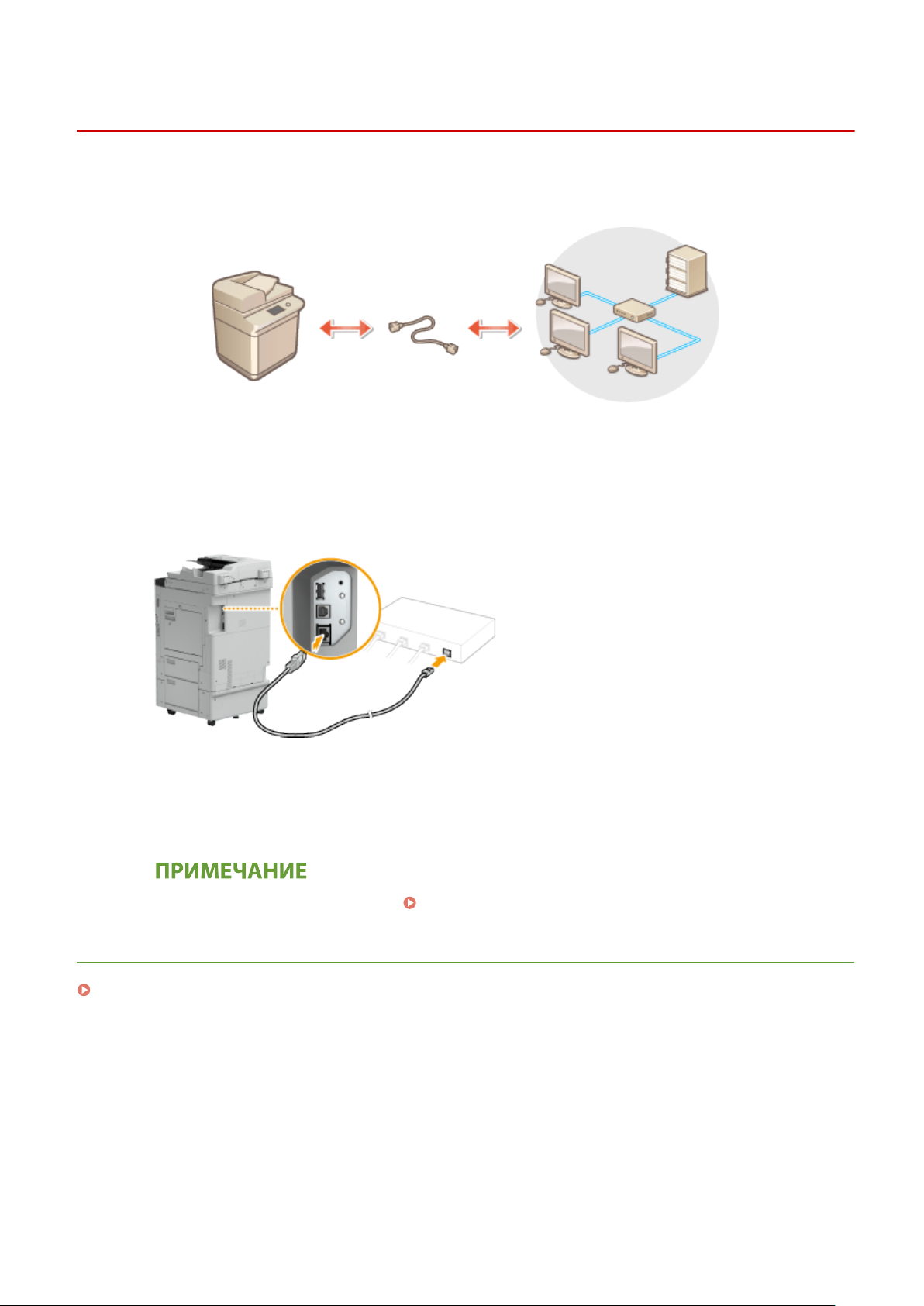
Подготовка к работе
Подключение к проводной локальной сети
6J90-007
Подклю
помощью сетевого кабеля.
чите аппарат к компьютеру посредством маршрутизатора. Подключите устройство к маршрутизатору с
Подсоедините кабель локальной сети.
1
● Подклю
● Вставьте штекер до щелчка.
чите аппарат к маршрутизатору с помощью кабеля локальной сети.
Подождите несколько минут.
2
➠ IP-адрес задает
жно задать IP-адрес вручную.
● Мо
СЫЛКИ
С
Настройка сетевой среды(P. 13)
ся автоматически.
Настройка IP-адреса(P. 30)
16
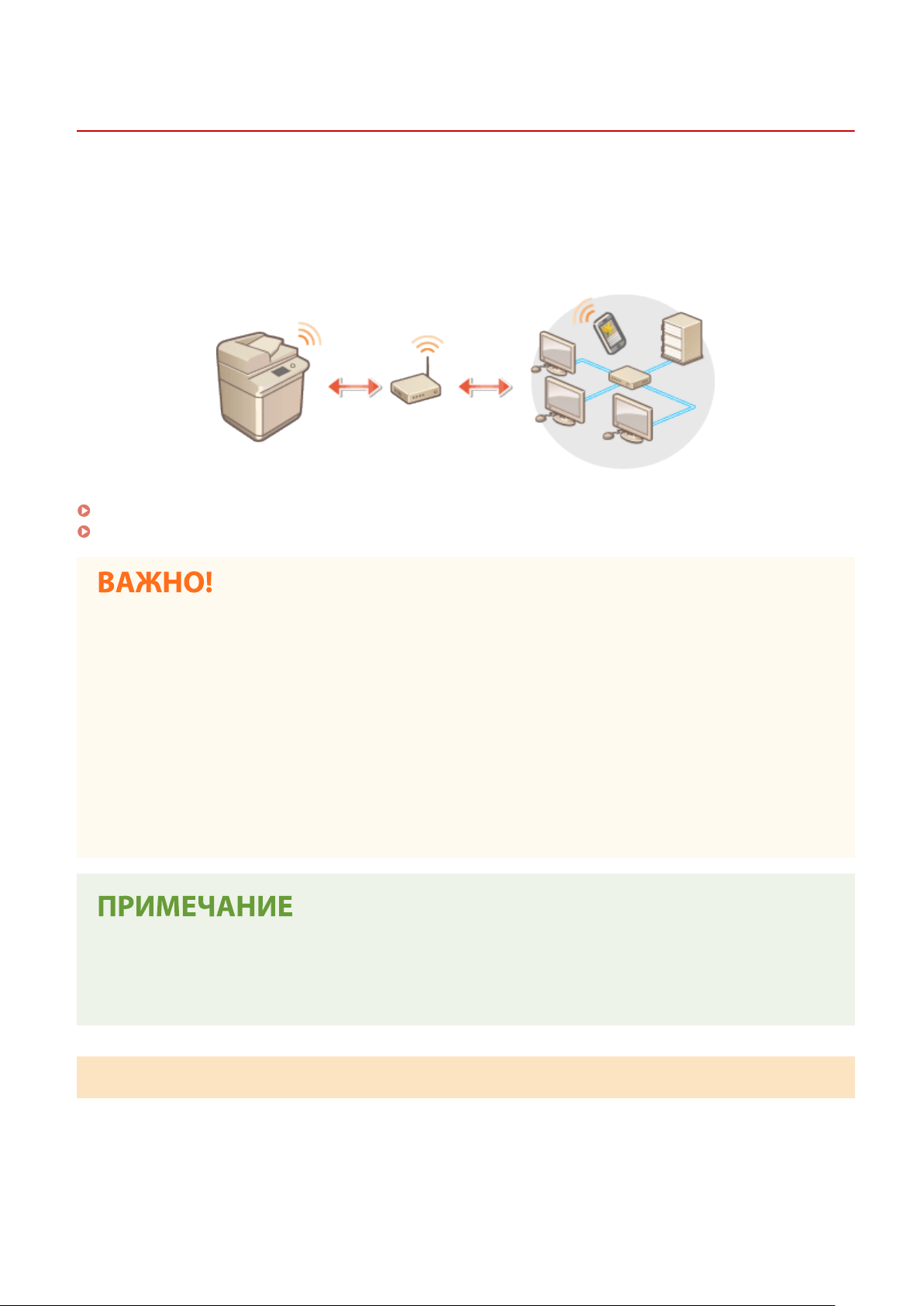
Подготовка к работе
Подключение к беспроводной локальной сети
6J90-008
Беспроводные маршр
помощью радиосвязи. Если беспроводной маршрутизатор оснащен защищенной настройкой Wi-Fi (WPS),
настройка сети выполняется автоматически. Если используемые сетевые устройства не поддерживает
автоматическую конфигурацию, или требуется указать детализированные параметры проверки подлинности и
шифрования, необходимо вручную настроить подключение. Убедитесь в том, что компьютер правильно
подключен к сети.
Настройка подключения с использованием WPS(P. 17)
Настройка подключения вручную(P. 18)
утизаторы (или точки доступа) используются для подключения аппарата к компьютеру с
Риск утечки информации
● Подклю
Если аппарат подключен к незащищенной сети, личная информация пользователя может стать
известной третьим лицам, поскольку беспроводная связь осуществляется с использованием
радиоволн, которые могут свободно распространяться в пространстве и выходить за границы
помещения.
чение к беспроводной локальной сети выполняется на усмотрение и на риск пользователя.
Безопасность в рамках беспроводной локальной сети
● Функция беспроводной локальной сети аппарата поддерживает технологии WEP, WPA-PSK и WPA2-
PSK. Совместимость со стандартами безопасности беспроводного маршрутизатора см. в руководстве
по эксплуатации для используемых сетевых устройств или обратитесь к производителю устройства.
Устройства, необходимые для подключения к беспроводной локальной сети
● Беспроводной маршрутизации не входит в комплект поставки аппарата. При необходимости
приобретите маршрутизатор самостоятельно.
Настройка подключения с использованием WPS
При использовании
WPS доступно два режима: режим нажатия кнопки и режим PIN-кода.
17
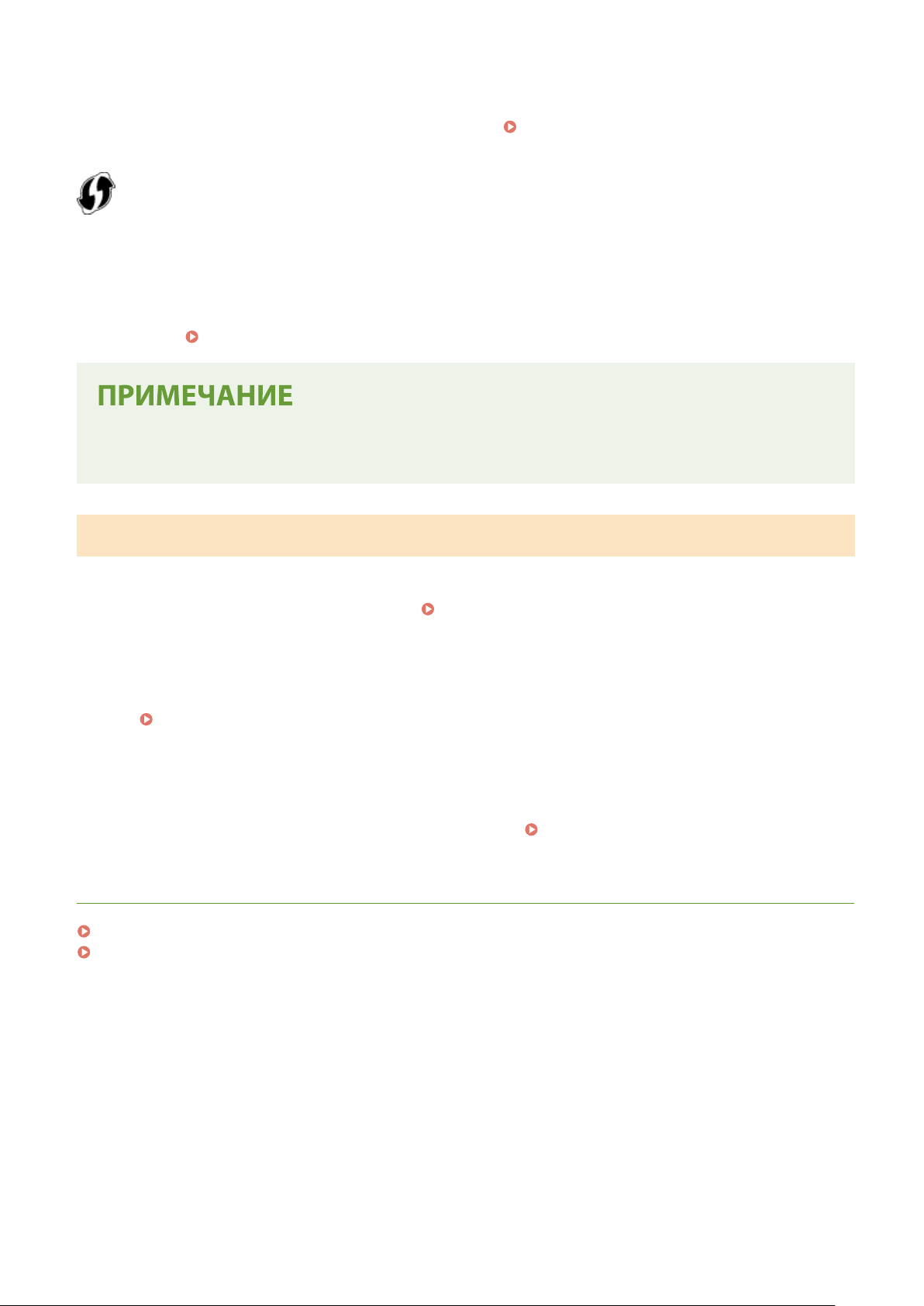
◼ Режим нажатия кнопки
Подготовка к работе
Найдит
убедиться в том, что на сетевом устройстве есть кнопка WPS.
ф
◼ Режим PIN-
Некоторые WPS-маршрутизаторы не поддерживают режим нажатия кнопки. Если на упаковке или в
руководстве пользователя устройства упоминается режим PIN-кода WPS, необходимо настроить подключение,
указав PIN-код.
е пометку WPS, указанную ниже, на упаковке беспроводного маршрутизатора. Также необходимо
Настройка подключения с помощью
ункции WPS (режим нажатия кнопки)(P. 19)
кода
Настройка подключения с помощью функции WPS (режим PIN-кода)(P. 21)
● Если беспроводной маршр
подключение с помощью WPS, возможно, не удастся.
утизатор настроен на использование аутентификации WEP, настроить
Настройка подключения вручную
При настройк
вручную ввести необходимые данные. Независимо от выбранного способа убедитесь в доступности
необходимых данных, включая SSID и ключ сети.
◼ Выбор беспроводног
Выберите этот параметр настройки, если необходимо настроить подключение вручную при минимальных
усилиях.
◼ Ввод данных для настройки вр
Чтобы указать детализированные настройки безопасности (параметры проверки подлинности и шифрования),
введите SSID и ключ сети для настройки подключения вручную.
детальног
е беспроводного подключения вручную можно выбрать беспроводной маршрутизатор или
Проверка SSID и ключа сети(P. 29)
о маршрутизатора
Настройка подключения с помощью выбора беспроводного маршрутизатора(P. 23)
учную
Настройка подключения путем
о задания параметров(P. 26)
ССЫЛКИ
Настройка сетевой среды(P. 13)
Выбор проводной или беспроводной локальной сети(P. 15)
18
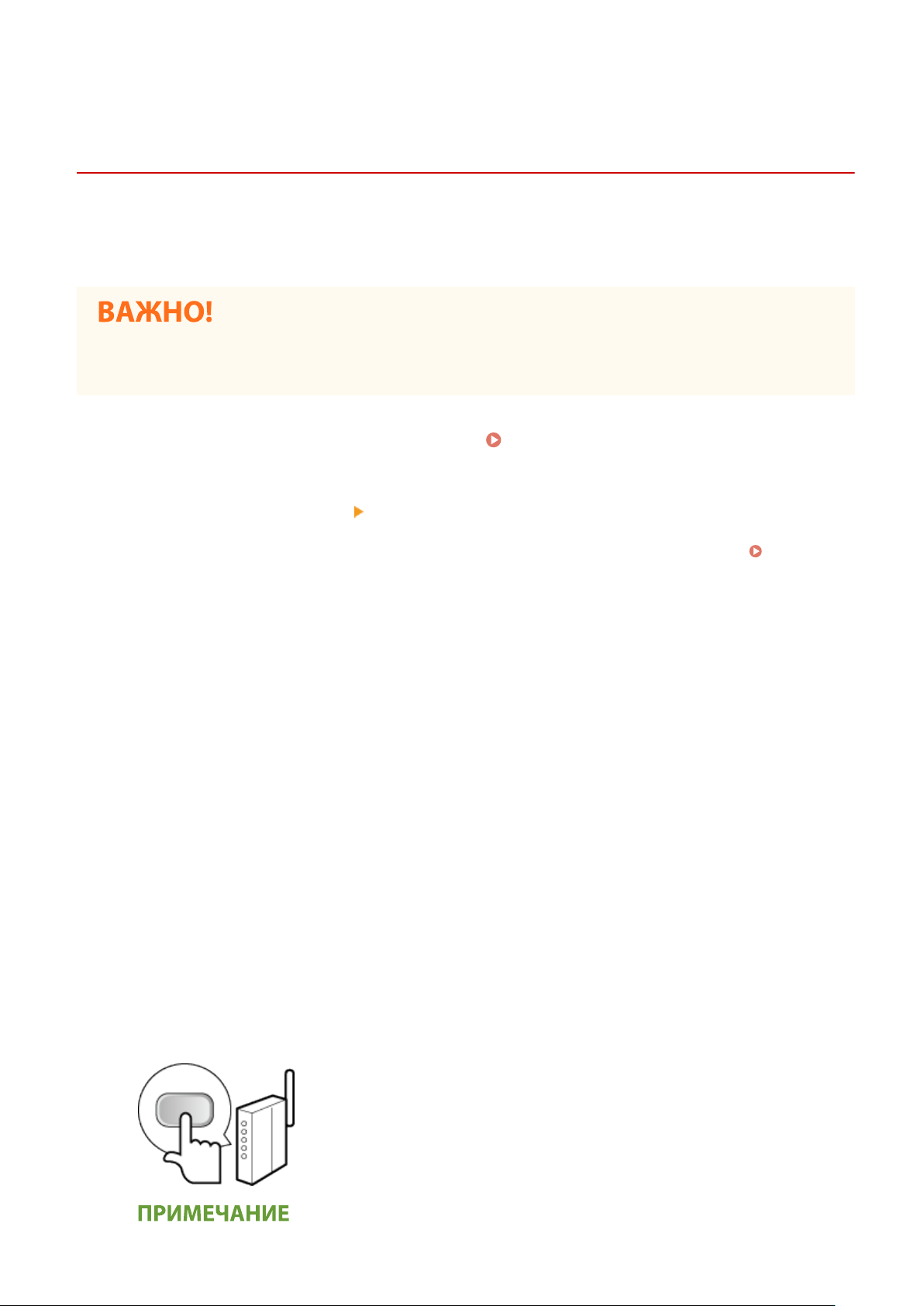
Подготовка к работе
Настройка подключения с помощью функции WPS (режим нажатия кнопки)
6J90-009
1660-00J
Если беспроводной маршр
подключение с помощью кнопки WPS.
утизатор поддерживает режим нажатия кнопки WPS, вы можете легко настроить
● Способ использования беспроводног
Справочные сведения см. в руководствах по эксплуатации для соответствующих сетевых устройств.
Выберите <Меню> на экране Главный.
1
Выберите <Настройки>
2
● При появлении экрана вх
сист
ему аппарата(P. 130)
Выберите <Настройки беспроводной сети>.
3
● При о
4
5
тображении сообщения <Включить беспроводную локальную сеть?> выберите <Да>.
Прочтите текст сообщения и выберите <OK>.
Выберите <Режим нажатия кнопки WPS>.
ода в систему введите правильные идентификатор и PIN-код.
о маршрутизатора варьируется для различных устройств.
Экран Главный(P. 119)
<Сеть>.
Вход в
Выберите <Да>.
6
Нажмите и удерживайте кнопку WPS на беспроводном маршрутизаторе.
7
● Необх
● В зависимости от сетевого устройства можно нажать и удерживать кнопку в течение 2 секунд или
одимо нажать и удерживать кнопку в течение 2 минут после выбора <Да> в шаге 6.
дольше. Справочные сведения см. в руководствах по эксплуатации для соответствующих сетевых
устройств.
19
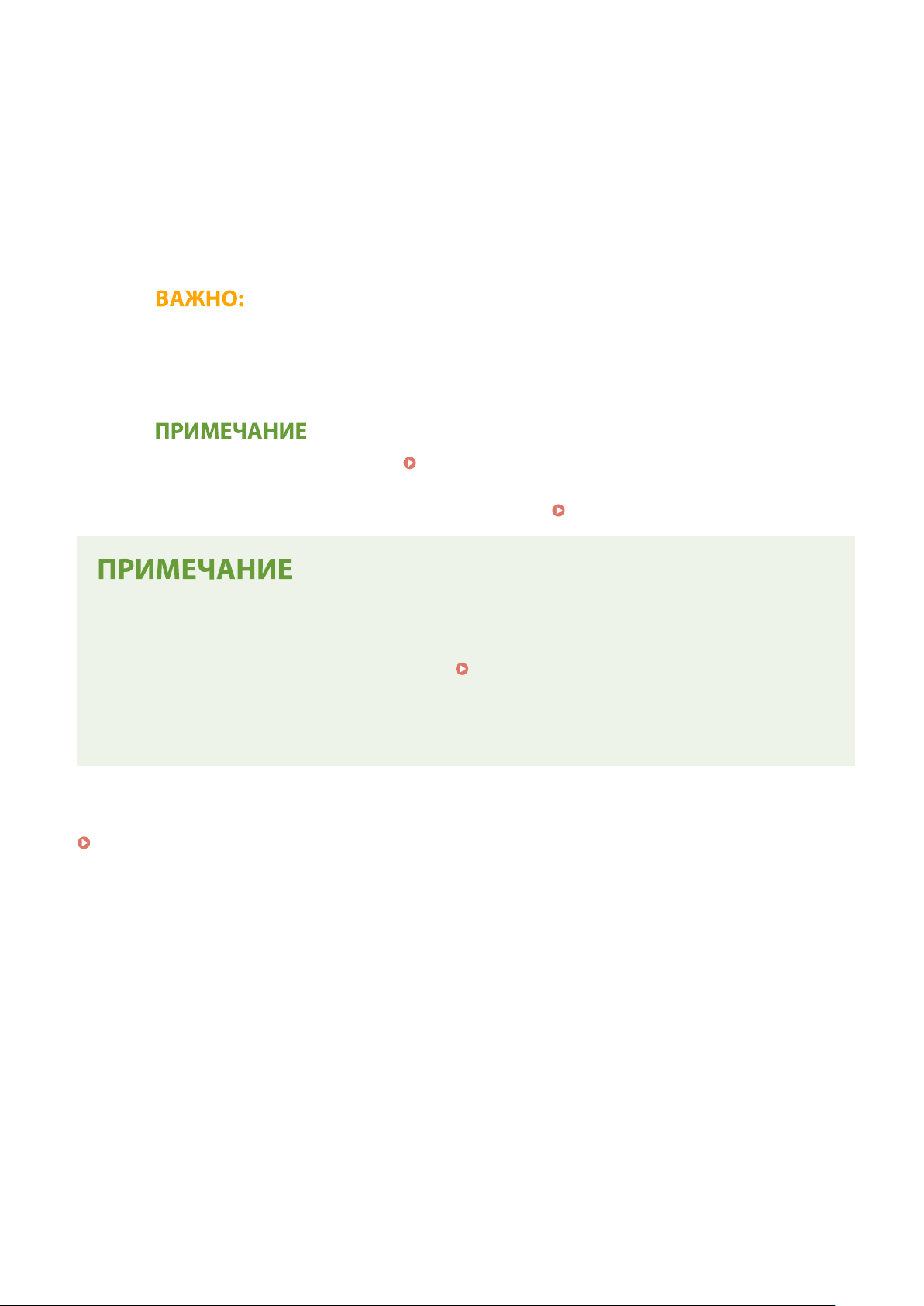
Подготовка к работе
Если во время установки отображается сообщение об ошибке
● Выберит
Подождите, пока не появится сообщение <Подключено.>.
8
Выберите <Закрыть>.
9
е <Закрыть> и вернитесь к шагу 5.
➠ Подо
ждите несколько минут, пока не будут автоматически заданы IP-адрес и другие параметры.
Интенсивность сигнала
● Если
● Мо
● Ког
для подключения доступно более одного беспроводного маршрутизатора, аппарат
подключается к устройству с самым интенсивным сигналом. Интенсивность сигнала измеряется
при помощи RSSI (индикации уровня принимаемого сигнала).
жно задать IP-адрес вручную.
да аппарат подключен к беспроводной сети, значок Wi-Fi отображается на экране Главный
или на экране основных функций каждой из функций.
Настройка IP-адреса(P. 30)
Основные экраны(P. 118)
Снижение энергопотребления
жно настроить аппарат для перехода в <Режим экономии энергии> в зависимости от сигнала,
● Мо
излучаемого беспроводным маршрутизатором.
Если
IP-адрес аппарата изменился
<Режим экономии энергии> (P. 491)
● В среде DHCP IP-адрес аппарата может изменяться автоматически. В этом случае подключение
сохраняется до тех пор, пока компьютер и аппарат находятся в пределах одной подсети.
ССЫЛКИ
Подключение к беспроводной локальной сети(P. 17)
20
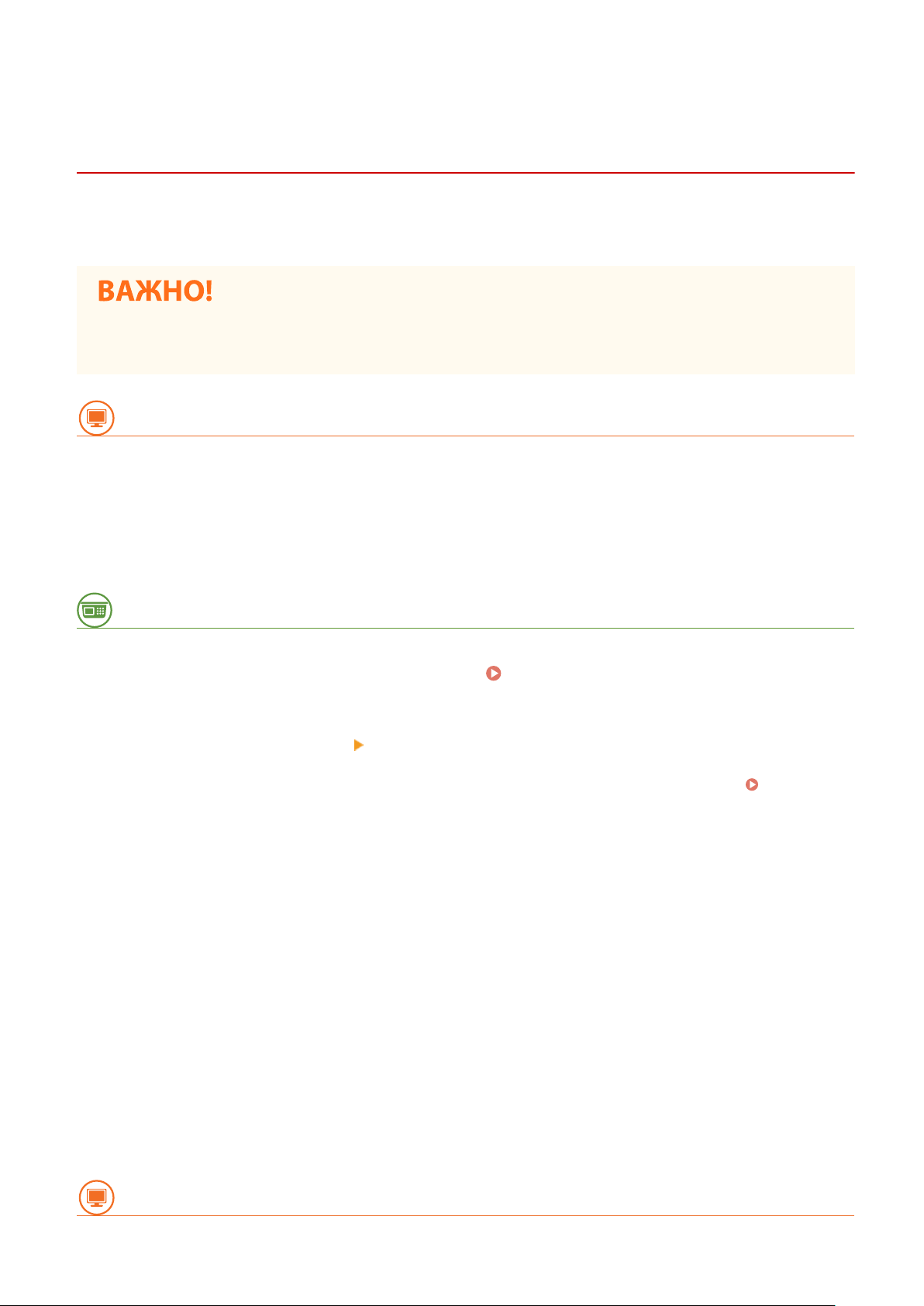
Подготовка к работе
Настройка подключения с помощью функции WPS
(режим PIN-к
Если беспроводной маршр
аппарата и зарегистрировать его на сетевом устройстве.
● Способ использования беспроводног
Справочные сведения см. в руководствах по эксплуатации для соответствующих сетевых устройств.
С компьютера
Перейдите в интерфейс беспроводного маршрутизатора с компьютера и
1
о
ткройте экран, на котором необходимо ввести PIN-код WPS.
● Дополнит
устройства.
ельные сведения см. в руководстве по эксплуатации для соответствующего сетевого
ода)
утизатор поддерживает режим PIN-кода WPS, необходимо создать PIN-код на
о маршрутизатора варьируется для различных устройств.
6J90-00A
С панели управления
Выберите <Меню> на экране Главный. Экран Главный(P. 119)
2
Выберите <Настройки> <Сеть>.
3
● При появлении экрана вх
сист
ему аппарата(P. 130)
Выберите <Настройки беспроводной сети>.
4
● При о
5
6
тображении сообщения <Включить беспроводную локальную сеть?> выберите <Да>.
Прочтите текст сообщения и выберите <OK>.
Выберите <Режим PIN-кода WPS>.
ода в систему введите правильные идентификатор и PIN-код.
Вход в
Выберите <Да>.
7
➠ Создает
С компьютера
ся PIN-код, который отображается на экране.
21
